Bomgar のリモート サポート iOS 版サポート技術スタッフ コンソール
|
|
|
- きよあつ ふじつぐ
- 5 years ago
- Views:
Transcription
1 Privileged Access Management ios 版アクセスコンソール Bomgar Corporation.All rights reserved worldwide.bomgar および BOMGAR BOX のロゴは Bomgar Corporation の登録商標です 表示されているその他の登録商標は それぞれの所有者の資産です TC:9/28/2016
2 目次 目次 2 ios 版アクセスコンソールガイド 3 ios 版アクセスコンソールのインストール 4 ios 版アクセスコンソールへのログイン 5 Touch ID を使用した ios 版アクセスコンソールへのログイン 6 ios 版アクセスコンソールで環境設定を行う 8 ios 版アクセスコンソールで Jump アイテムを使用してエンドポイントにアクセスする 9 エンドユーザーとサードパーティー認証 9 モバイル版アクセスコンソールの自動ログオン資格情報 10 ios 版アクセスコンソールで資格情報の挿入を使用してエンドポイントにログインする 11 ios 版アクセスコンソールで 他のログイン済みユーザーとチャットする 16 ダッシュボード ( ipad のみ ) のチームメンバーを管理する 17 モバイルアクセス用 3D Touch を使用する 18 3D Touch を使用して頻繁にサポートする Jump アイテムにアクセスする 18 Jump アイテム情報の確認 19 3D Touch の環境設定を実行する 20 ios アクセスコンソールでアクセスセッションを表示する 21 ios 版アクセスコンソールでリモートコンピュータと画面共有する 23 画面共有アクション 24 ios 版アクセスコンソールで別のメンバーとセッションを共有する 25 ios 版アクセスコンソールで 外部ユーザーをセッションに参加招待する 27 ios 版アクセスコンソールでセッションからメンバーを削除する 29 アクセスコンソールを使ったリモートエンドポイントでコマンドシェルを開く (Apple ios) 30 コマンドシェルツール 31 ios 版アクセスコンソールでリモートシステム情報を表示する 32 アクセスセッションの概要を確認する 33 ios 版アクセスコンソールでセッションを終了する 34 BOMGAR のお問い合わせ先 info@bomgar.com (US) +44 (0) (UK/EMEA) BOMGAR.COM 2
3 ios 版アクセスコンソールガイド このガイドでは お使いの ios デバイスに Bomgar をインストールする方法と ios 版のアクセスコンソールの特徴について説明します Bomgar は Bomgar アプライアンスによるリモート接続を介してエンドポイントにアクセスします 本ガイドは 管理者が Bomgar アプライアンスハードウェアインストールガイドに詳細に記載された Bomgar アプライアンスの初期設定および構成を行った後に利用してください ご質問等は Bomgar 技術サポート help.bomgar.com までお問い合わせください はじめに アクセスコンソールのインストール 環境設定 サポートユーザー エンドポイントにアクセスする Jump アイテム 他のユーザーとのチャット ダッシュボード アクセスセッションを表示する 画面共有 他のユーザーとセッションを共有する 外部ユーザーを招待する メンバーの削除 アクセスセッショを終了する セッションの要約 管理 システム情報 BOMGAR のお問い合わせ先 (US) +44 (0) (UK/EMEA) BOMGAR.COM 3
4 ios 版アクセスコンソールのインストール ios 用の Bomgar アクセスコンソールは Apple App Store から無料でダウンロードできます お使いの ios デバイスを使って App Store から Bomgar アクセスコンソール を検索してアプリをインストールします あなたの会社が エンタープライズ App Store を利用してアプリケーションを配布している場合は ご利用のエンタープライズ App Store から Bomgar アクセスコンソールアプリケーションを利用できるようにするため Bomgar 技術サポートまでお問い合わせください お使いのデバイスで Bomgar アクセスコンソールを実行するには Bomgar ソフトウェアのバージョンが 15.2 以降 ios のバージョンが ios 7 以降である必要があります 注 :Privileged Access Management (PAM) サイトで使用できるのは Bomgar アクセスコンソールのみです Bomgar サポート技術スタッフコンソールを PAM サイトに接続するために使用することはできません 同様に Bomgar アクセスコンソールを Bomgar アクセスコンソールに接続するために使用することもできません 重要! Bomgar アプライアンスは 証明書権限者によって署名された有効な SSL 証明書付きである必要があります Bomgar では ios 版アクセスコンソールでの自己署名入り証明書の使用はサポートされていません Bomgar アプライアンスに CA によって署名された SSL 証明書が適用されたら Bomgar 技術サポートに問い合わせてください カスタマーサポート技術スタッフは SSL 証明書を統合する新しいソフトウェアビルドを作成します アプライアンスにこの更新済みビルドをインストールすれば 事実上どこからでもお使いのデバイスで Bomgar アクセスコンソールを実行し エンドポイントにアクセスすることができます BOMGAR のお問い合わせ先 info@bomgar.com (US) +44 (0) (UK/EMEA) BOMGAR.COM 4
5 ios 版アクセスコンソールへのログイン ログイン画面で access.example.com などの Bomgar サイトのホスト名を入力します お使いの Bomgar ユーザーアカウントに関連付けられているユーザー名とパスワードを入力します Bomgar アクセスコンソールにあなたのログイン情報を記憶するよう選択できます 次に ログイン をタップします 注 : 管理者に ユーザーコンソールへのログインを許可されたネットワーク上に存在するよう要求される場合があります このネットワーク制限は 最初のログイン時のみまたは毎ログイン時に要求される場合があります この制限は アクセスの招待には適用されません または 他のユーザーに 1 度だけのアクセスセッションに参加するように招待された場合 認証方法 をタップして アクセス招待キー を選択します 招待状とともにアクセス招待キーを入力し ログイン をタップします BOMGAR のお問い合わせ先 info@bomgar.com (US) +44 (0) (UK/EMEA) BOMGAR.COM 5
6 Touch ID を使用した ios 版アクセスコンソールへのログイン Touch ID は 以下の ios デバイスで利用できる指紋識別センサーです iphone 5s 以降 ipad Pro ipad Air 2 ipad Mini 3 以降 この機能を使用すると 指紋をパスコードとして使用し デバイスのロック解除 または iphone および ipad による他の操作を許可することができます Touch ID および デバイスでこの機能を有効にする方法については iphone および ipad での Touch ID セキュリティ および iphone および ipad で Touch ID を使用する を参照してください Bomgar Privileged Access Management 16.1 では Touch ID を使用して ios 版のモバイルアクセスコンソールにログインすることができます デバイスをロック解除するために使用する同一の指紋認証を アクセスコンソールへのエントリを取得するために使用することもできます モバイルアクセスコンソールで ID 認証を有効にするには 次の手順に従ってください 1. Bomgar モバイル版アクセスコンソールアクセスコンソールアプリを開きます 2. 資格情報と共に access.example.com などの Bomgar サイトのホスト名を入力します 3. このアカウントを記憶する オプションが有効になっていることを確認します ログイン をクリックします BOMGAR のお問い合わせ先 info@bomgar.com (US) +44 (0) (UK/EMEA) BOMGAR.COM 6
7 4. ログイン時に表示される Touch ID プロンプトで はい をタップします 5. アクセスコンソールからログアウトします 6. ログイン画面で Touch ID を使ってログイン オプションをタップします 7. デバイスの Home ボタンに指をあてて サポート技術スタッフコンソールへのログインを終了します 注 : ログインに戻る オプションをタップすることで いつでも ユーザー名とパスワードを使用してログインすることができます BOMGAR のお問い合わせ先 info@bomgar.com (US) +44 (0) (UK/EMEA) BOMGAR.COM 7
8 ios 版アクセスコンソールで環境設定を行う ipad で環境設定を変更するには 画面右上隅にある 歯車 アイコンをタップします iphone で環境設定を変更するには 画面右上隅にある メニュー アイコンをタップします 次に 環境設定 をタップします 可聴アラート 共有者のポインタ セッションビューでデバイスを振ってヘルプにアクセスする ipad と iphone ipad と iphone ipad のみ 有効な場合 アクセスコンソールで発生した特定のイベントに対する可聴アラートがお使いのデバイスで再生されます 無効な場合 マウスポインターの上に指を置き マウスをドラッグして移動させる必要があります 絶対位置がオフになっているときは 長押ししてマウスポインターを見つけます 有効な場合 画面に指が触れる場所にマウスポインタを移動できます 絶対位置が有効な場合 タップして長押しし 選択できるフライアウトメニューを開きます 有効な場合 アクセスセッション中に デバイスを振るだけで 画面共有ジェスチャーガイドを生成することができます BOMGAR のお問い合わせ先 (US) +44 (0) (UK/EMEA) BOMGAR.COM 8
9 ios 版アクセスコンソールで Jump アイテムを使用してエンドポイントにアクセスする エンドユーザーの手を借りずに個々のエンドポイントにアクセスするには /login 管理用インターフェイスの Jump Client ページから対象のシステムに Jump アイテムをインストールします モバイル版アクセスコンソールでは次の Jump アイテムの種類がサポートされています リモート Jump RDP Jump アイテムは アクセスできるユーザー別 ( 作成したユーザーまたは特定のチーム ) にグループ化されます 注 : 使用しているアカウントのアクセス権限により Jump アイテムを使用できない または個人キューまたはチームキューでのみ Jump アイテムを開始するすることができる場合があります Jump アイテムを配置するには 画面の一番上にある Jump アイテムタブをタップします ロケーションを選択して 更新 ボタンをタッチします アクセスするエンドポイントを検出したら エントリを選択して詳細を表示します Jump ボタンをタップしてセッションを開始します 管理者によって付与されたアカウント権限に応じて エンドユーザーまたはサードパーティはセッションを承諾または拒否するように求められます 指定時間内に応答がない場合 セッションはアカウント権限に応じて開始またはキャンセルされます エンドユーザーとサードパーティー認証 /login 管理用インターフェイス内の Jump アイテム設定に応じて Jump アイテムに関連する Jump ポリシーを設定することができます また ポリシーによってユーザーが Jump アイテムを使ってセッションを開始できるようになる前に サードパーティまたは管理者にアクセス権限を要求するための認証コンポーネントを定義することができます サードパーティーとエンドユーザーの通知および承認を構成する方法の詳細については Jump ポリシー を参照してください : スケジュールの設定 通知 Jump アイテムの承認 Jump ボタンをタップし アクセスが要求された後 プロンプトが表示され ユーザーはシステムにアクセスする理由を入力する必要があります BOMGAR のお問い合わせ先 info@bomgar.com (US) +44 (0) (UK/EMEA) BOMGAR.COM 9
10 次に ユーザーはシステムにアクセスできる時間と継続時間を指定する必要があります リクエストが送信された後 サードパーティまたはアクセスリクエストを承認する責任者は 電子メール通知を介してアラート通知され リクエストを承諾または拒否することができます アクセス許可が決定された後 Jump アイテムの情報で 承認されました または 拒否されました のどちらかの承認通知が表示されます アクセスが許可されている場合 ユーザーは Jump ボタンをタップしてアクセスセッションを開始することができます Jump ボタンをタップした後 リクエストしているユーザーにアクセスセッションを開始するかどうかを確認するメッセージが表示されます ユーザーがセッションを開始することを選択した場合 承認者のコメントが表示され ユーザーはシステムへのアクセスを継続することができます モバイル版アクセスコンソールの自動ログオン資格情報 エンドポイント資格情報マネージャから取得した資格情報は RDP のログインおよびリモートプッシュを行うために使用することができます ユーザーが リモート Jump または RDP リモート Jump アイテムを選択し 自動ログオンの資格情報を持っていない場合 エンドポイントを使ってアクセスセッションを開始する前に ユーザー名とパスワードを確認メッセージに入力する必要があります /login 管理用インターフェイスで自動ログオン資格情報が設定されており 特定のユーザーと Jump アイテムが利用できる資格情報のセットが 1 つのみ返された場合 資格情報リクエストはスキップされ 単一の資格情報を使用してセッションが開始されます /login 管理用インターフェイスで複数の資格情報が設定されている場合 ユーザーは資格情報を資格情報ストアから選択するか 手動で自分の資格情報を入力します 資格情報の設定および管理に関する詳細は セキュリティ : セキュリティ設定の管理 を で参照してください BOMGAR のお問い合わせ先 info@bomgar.com (US) +44 (0) (UK/EMEA) BOMGAR.COM 10
11 ios 版アクセスコンソールで資格情報の挿入を使用してエンドポイントにログインする モバイル版アクセスコンソールを介して Windows ベースの Jump Client にアクセスする場合 資格情報ストアにある資格情報を使用してエンドポイントにログインする または管理者としてアプリケーションを実行することができます 資格情報の挿入を使用する前に Bomgar PAM に接続するための資格情報ストアまたはパスワードコンテナーを持っていることを確認してください 注 : パスワードコンテナーがない場合 - Bomgar Vault の詳細については を参照してください エンドポイント資格情報のインスールおよび設定 資格情報の挿入を使用して Jump アイテムへのアクセスを開始する前に Bomgar エンドポイント資格情報マネージャ (ECM) をダウンロード インストール 設定する必要があります 注 :Bomgar ECM サービスを有効にし Bomgar PAM で資格情報の挿入を使用するために ECM がお使いのシステムでインストールされている必要があります 1. 開始するには Bomgar エンドポイント資格情報マネージャを Bomgar サポートから でダウンロードします Bomgar エンドポイント資格情報マネージャのセットアップウィザードを開始します 2. EULA 利用規約に同意します 同意する場合はチェックボックスにマークを入れ インスール をクリックします 注 :EULA に同意しない限り インストールを続行することはできません インストール設定をカスタマイズするには オプション ボタンをクリックします BOMGAR のお問い合わせ先 info@bomgar.com (US) +44 (0) (UK/EMEA) BOMGAR.COM 11
12 3. 次へ をクリックします 4. 資格情報マネージャの場所を選択し 次へ をクリックします 5. 次の画面でインストールを開始するか 任意のステップまで戻ることができます 6. 開始する準備ができたら インストール をクリックします 7. インストールには少し時間を要します 画面で 終了 をクリックします 資格情報ストアへの接続を構成する ECM コンフィギュレータを使って 資格情報ストアへの接続をセットアップします 1. Windows Search の入力フィールドを使用するか スタート メニューのプログラムリストを表示して インストールされた ECM コンフィギュレータを探します 2. プログラムを実行して 接続の確立を開始します 3. ECM コンフィギュレータが開いたら フィールドに入力します すべてのフィールドは必須です BOMGAR のお問い合わせ先 (US) +44 (0) (UK/EMEA) BOMGAR.COM 12
13 次の値を入力します フィールドラベル 値 ユーザー名 資格情報ストアの管理者ユーザー名 パスワード 資格情報ストアの管理者パスワード サイト 資格情報ストアインスタンスの URL ポート ECM がサイトに接続するためのサーバーポート プラグイン プラグインを見つけるために プラグインを選択... ボタンをクリックします 4. プラグインを選択... ボタンをクリックすると ECM の場所フォルダが開きます 5. フォルダにプラグインファイルを貼り付けます 6. プラグインファイルを開いて 読み込みを開始します 注 : パスワードコンテナーに接続しているときに プラグインレベルでより多くの設定が必要になることがあります プラグインの要件は 接続されている資格情報ストアによって異なります 資格情報の挿入を使用してエンドポイントにアクセスする 資格情報ストアが設定され 接続が確立された後 資格情報ストアにある資格情報を使用してログインし Bomgar PAM の使用を開始できます BOMGAR のお問い合わせ先 info@bomgar.com (US) +44 (0) (UK/EMEA) BOMGAR.COM 13
14 1. Jump アイテム リストに移動します 2. アクセスする Jump アイテムをタップします 3. Jump をタップします 4. 資格情報ストア をタップします 5. システムのアクセスに使用する資格情報をタップします 6. 続行 をタップします BOMGAR のお問い合わせ先 (US) +44 (0) (UK/EMEA) BOMGAR.COM 14
15 7. セッションで 開始 ボタンをタップして 画面共有を開始します 8. 特別アクション オプションをタップします 別のユーザーとして実行 をタップします 9. Windows セキュリティ (Ctrl-Alt-Del) をタップします 10. キーアイコンをタップします キーアイコンを使用することで エンドポイントのエントリを取得するために保存されている資格情報を表示するようシステムに許可します BOMGAR のお問い合わせ先 (US) +44 (0) (UK/EMEA) BOMGAR.COM 15
16 ios 版アクセスコンソールで 他のログイン済みユーザーとチャットする 画面下にある チームチャット アイコンをタップして ログイン済みの他のチームメンバーとチャットできます 複数のチームメンバーである場合 チャットするチームを一覧から選択します 選択したチームのメンバー全員とチャットするか メンバーのリストから名前を選択し 1 人のメンバーとのみチャットすることができます BOMGAR のお問い合わせ先 info@bomgar.com (US) +44 (0) (UK/EMEA) BOMGAR.COM 16
17 ダッシュボード ( ipad のみ ) のチームメンバーを管理する ダッシュボード機能では 権限付きユーザーは進行中のセッションを表示および監視し 管理者はスタッフを管理できます チームリーダーは 管理用インターフェイスの チーム ページから 特定のチームのチームメンバーを割り当てられた役割に基づいて監視できます チームマネージャは そのチームのチームリーダーとチームメンバーの両方を監視できます ユーザーがチームマネージャの場合 または複数チームのチームリーダーである場合 ダッシュボードアイコンは 画面の下に表示されます ダッシュボードには 選択したチームに属する自分より低位の役割が割り当てられたチームメンバーでログイン中のユーザーが表示されます さらに /login インターフェイスに構成されていれば チームマネージャまたはチームリーダーは 進行中のセッションがない場合でもユーザーがコンソールにログインしている限り 低い役割を持つチームメンバーをモニタリングできます 表示する画面のユーザーを選択し モニター ボタンをタップします これによって 管理設定に基づきユーザーのコンピュータの全画面か アクセスコンソールのみを表示したコアクセスコンソールの新しいページが開きます チーム内では ユーザーは自分よりも低位の役割を割り当てられたユーザーのみを管理できます ただし 役割はチームごとに厳密に異なるため チームによっては同じチームの他のユーザーを監視できる場合とできない場合があることに注意してください BOMGAR のお問い合わせ先 info@bomgar.com (US) +44 (0) (UK/EMEA) BOMGAR.COM 17
18 PRIVILEGED ACCESS MANAGEMENT IOS 版アクセスコンソール モバイル アクセス用 3D Touch を使用する 3D Touch は 次の ios デバイスで利用できる感圧タッチ機能です l iphone 6s l iphone 6s Plus この機能では 画面表示に圧力の加減を適用することで ピークとポップ 操作を行うことができます これらの操作を利用すると お使いの iphone 6s/6s Plus のデバイスでアプリケーションを完全に開くことなく コンテンツのプレビューとコマンドを実行することができます 3D Touch およびピークとポップに関する詳細は 1 ページの 3D Touch をご覧ください これは次世代のマルチタッチです Bomgar Privileged Access Management 16.1 では 3D Touch を利用することで簡単にJump アイテムにアクセスすることができます 3D Touch を使用してサポートセッション中に重要なシステムに簡単にアクセスできるようにする様々な方法については 以下のセクションを参照し てください 3D Touch を使用して頻繁にサポートするJump アイテムにアクセスする 3D Touch を使用して iphone のホーム画面から最も頻繁にサポートしている最大 3 件の Jump アイテムにアクセスすることができます 以 下の手順に従ってください 1. ios 版アクセスコンソール アプリのアイコン長押しすると 頻繁にアクセスするJump アイテ ムのリストが表示されます Jump アイテムのオプションを表示するには 画面を強く押す必 要があります 2. リストからアクセスしたい Jump アイテムをタップします 3. ログイン資格情報の入力 4. Jump アイテムを使ったセッションが開始されます BOMGAR のお問い合わせ先 info@bomgar.com (US) +44 (0) (UK/EMEA) BOMGAR.COM 2016 Bomgar Corporation.All rights reserved worldwide.bomgar および BOMGAR BOX のロゴは Bomgar Corporation の登録商標です 表示されているその他の登録商標は それぞれの所有者の資産です 18 TC:2016/10/6
19 Jump アイテム情報の確認 セッションを起動する前に Jump アイテムの詳細を表示するには 3D Touch のピークとポップ操作を使用することができます セッションをプレビューするには 以下の手順に従います 1. Jump アイテム ページから Jump アイテムが配置されているキューを選択します 2. キューをタップすると Jump アイテムのリストが表示されます Jump アイテムの情報が表示されるまで タップして軽く長押し続けます 3. 画面のキーを押し続けながら 上向きにスワイプすると Jump 操作を表示します Jump をクリックしてセッションを開始します 注 : 十分な力または十分な長さで押さないとプレビューは表示されず その代わりにセッション情報ページが表示されます BOMGAR のお問い合わせ先 info@bomgar.com (US) +44 (0) (UK/EMEA) BOMGAR.COM 19
20 3D Touch の環境設定を実行する 有効にすることができる 1 つのシステム環境設定があります ios モバイル版アクセスコンソール画面で 右上隅にあるハンバーガー型のアイコンをタップし 環境設定メニューにアクセスし 環境設定を選択します 環境設定の説明は以下をご覧ください このサイトの Jump アイテムクイックアクションをリセットする : タップすると このオプションを利用して ios モバイルアクセスコンソールアプリのアイコンをタップし長押し時に見つかった使用頻度の高い Jump アイテムのリストをクリアすることができます BOMGAR のお問い合わせ先 info@bomgar.com (US) +44 (0) (UK/EMEA) BOMGAR.COM 20
21 ios アクセスコンソールでアクセスセッションを表示する アクセスコンソール内では アクティブなアクセスセッションは チームのキューに分割されます 画面下にある セッション アイコンをタップすると すべての構成済みキューが一覧表示されます これらのキューは /login 管理用インターフェイスで設定されたチームに基づきます チームが定義されると キューはアクセスコンソールの セッション で利用可能になります このキューは 1 人以上のチームメンバーがアクセスコンソールにログインしている限り表示されます 個人キューには 現在進行中のセッションまたは特定の別のメンバーと共有しているセッションが含まれます 残りのキューは ユーザーが所属している特定チームのキューです 進行中の任意のセッションを表示するには キューの名前をタップします セッションエントリをタップして システムまたはセッションの詳細を表示します 戻る オプションをタップし セッションに移動します BOMGAR のお問い合わせ先 info@bomgar.com (US) +44 (0) (UK/EMEA) BOMGAR.COM 21
22 注 : セッションが共有されている場合 セッションのあるキューをタップします 次にセッションをタップします 承諾 を選択します セッションを承諾すると お使いの画面でそのセッションが開きます BOMGAR のお問い合わせ先 info@bomgar.com (US) +44 (0) (UK/EMEA) BOMGAR.COM 22
23 ios 版アクセスコンソールでリモートコンピュータと画面共有する 画面共有 画面から 実行ボタンをタップして エンドポイントの表示と制御をリクエストします エンドポイントにアクセスすると お使いのディスプレイに表示されます エンドポイントの完全なマウスとキーボートの制御権が付与され お客様のもとで実際に操作しているかのようにエンドポイントを操作できるようになります 左クリックするには 一度タップします ダブルクリックするには ダブルタップします カーソルに指を置いて ドラッグしてマウスを移動します または マウスポインターの絶対位置が設定でオンになっている場合 指がタッチしている画面の位置にマウスポインターを移動させます アイテムをダブルタップして ドラッグアンドドロップします ピンチしてリモート画面を拡大サイズまたは フル解像度で画面をします 現在のポインターの位置に関係なく 指が置かれている部分がズームされます ライトクリックするには 2 本の指でタップします 3 本の指でマウスホイールをドラッグしてスクロールします キーボードを切り替えるには 3 本の指でタップします タップして長押しし カーソルを移動します または マウスポインターの絶対位置が設定でオンになっている場合 タップして長押しして 左クリック 右クリック またはダブルクリックを選択できるフライアウトメニューを開きます 注 : 設定で有効になっている場合 ipad のデバイスを振って画面共有ジェスチャのクイックリファレンスを表示します ipad では 利用可能なすべての画面共有は画面の一番下にあります 複数の画面共有ツールにアクセスするには iphone で画面右上隅にある メニュー アイコンをタップします ジェスチャヘルプを表示する をタップして 画面共有ジェスチャのクイックリファレンスを表示します BOMGAR のお問い合わせ先 info@bomgar.com (US) +44 (0) (UK/EMEA) BOMGAR.COM 23
24 画面共有アクション 画面共有の開始 画面共有中止 表示するもう 1 つのリモートモニタを選択します メインのモニタには P のマークが入っています リモート画面の色表示を選択できます 2 ビットグレースケールでは帯域幅の消費量を最低限に抑えます 8 ビットカラーでは高速なパフォーマンスを発揮します 16 ビットでは中程度の画像とパフォーマンスを実現し 32 ビットでは最高の画像解像度を得られます リモートシステム上でスペシャルアクションを実行します リモートのオペレーティングシステムと構成に基づいて 利用できるタスクは異なります 昇格モードで動作している場合 一部のアクションはシステムコンテキスト内で実行できる場合があります または そのユーザーコンテキストのスペシャルアクションを実行するには 管理者ユーザーの資格情報を提供します アクセスセッションとの接続を失うことなくリモートシステムを再起動します リモートユーザーの画面表示および マウス キーボードの入力を無効にします この機能は Windows でのみご利用いただけます リモート画面で入力するためにキーボードにアクセスします BOMGAR のお問い合わせ先 info@bomgar.com (US) +44 (0) (UK/EMEA) BOMGAR.COM 24
25 ios 版アクセスコンソールで別のメンバーとセッションを共有する ipad を使って別のチームメンバーとセッションを共有するには 画面右上隅にある人型アイコンをタップします iphone の使用時に 画面の一番下にある アクション アイコンをタップします メンバーアクション をタップします メニューから セッションの共有 を選択します 次に メンバーが属するチームを最初に選択し セッションを共有するメンバーを検索します メンバーを表示するには チーム名を選択します BOMGAR のお問い合わせ先 (US) +44 (0) (UK/EMEA) BOMGAR.COM 25
26 チームの中の一覧からユーザーを選択し セッション参加に招待することができます チーム内からさらに多くのメンバーをセッション参加に招待する場合は 複数の招待状を送信することができます ここに表示されるのは アクセスコンソールにログインしている または拡張アベイラビリティ機能を有効にしているユーザーのみです あなたが所属するチームのメンバーではないユーザーとのセッション共有を許可する場合 アクセスコンソールにログインしている または拡張アベイラビリティが有効になっているメンバーが 1 人以上いるチームも表示されます 招待状を送信して その招待状が有効となっている場合 招待をキャンセルメニューから招待を取り消すことができます 次に キャンセル ボタンをタップします セッションの所有者のみが招待状を送信できます あなたがセッションの所有者である限り 招待状の期限が切れることはありません 同じセッションに参加する同じユーザーに対して 有効な招待状を複数存在させることはできません 以下の場合 招待状は消去されます 招待しているユーザーが招待をキャンセルした場合 招待しているユーザーが退出した場合 セッションが終了した場合 招待しているユーザーが招待を承認した場合 BOMGAR のお問い合わせ先 info@bomgar.com (US) +44 (0) (UK/EMEA) BOMGAR.COM 26
27 ios 版アクセスコンソールで 外部ユーザーをセッションに参加招待する または Bomgar アプライアンスへのアカウントを持っていないユーザーとセッションを共有することができます 外部ユーザーを 1 度だけのセッションに招待するには メンバーアクション ボタンをタップします まず iphone で アクション オプションをタップして このボタンにアクセスします メニューから セッションの共有 を選択します 外部ユーザーを招待する をタップします メニューが開き 招待状のカスタマイズおよびアクセスセッションキーを作成することができます 対応できるユーザーのリストにアクセスするために セキュリティプロファイル をタップします これらのプロファイルは管理用インターフェイスで作成され 外部ユーザーの権限レベルを決定します プロファイルを選択すると リストは閉じられます 次に 画面右上隅にある キーの作成 オプションをタップします BOMGAR のお問い合わせ先 info@bomgar.com (US) +44 (0) (UK/EMEA) BOMGAR.COM 27
28 タップすると 生成されたセッションキー が表示されます 画面右上隅にある 電子メール オプションをタップします 電子メールが生成されます 電子メールに必要な変更を行います 終了したら 送信 をタップします 注 : 生成されたセッションキー から URL をコピーすることもできます URL の横にある コピー オプションをクリックします 外部ユーザーが電子メールを受信したら 電子メールにある URL をタップする必要があります その後 アクセスポータル に移動され アクセスコンソールをダウンロードするように要求されます コンソールがダウンロードされると 既に読み込まれたアクセスセッションキーと共にアクセスコンソールのログインページが表示されます コンソールにアクセスするには ログイン をタップする必要があります BOMGAR のお問い合わせ先 info@bomgar.com (US) +44 (0) (UK/EMEA) BOMGAR.COM 28
29 ios 版アクセスコンソールでセッションからメンバーを削除する 共有セッションからユーザーを削除できます iphone の画面の一番下にある アクション アイコンをタップします メンバーアクション を選択します メンバーの削除 をタップします ipad の画面右上隅にある人型アイコンをタップします メニューから メンバーを削除 を選択します 削除するユーザーを選択します 次に 削除 オプションをタップします BOMGAR のお問い合わせ先 (US) +44 (0) (UK/EMEA) BOMGAR.COM 29
30 アクセスコンソールを使ったリモートエンドポイントでコマンドシェルを開く (Apple ios) リモートコマンドシェルを使用すると 権限を持つスユーザーは仮想コマンドラインインターフェイスをリモートコンピュータで開くことができます ユーザーはローカルで入力できますが リモートシステムでコマンドを実行することができます 操作は複数のシェルを使用して行うことができます また 管理者がリモートシェルリコーディングを有効にすると セッションレポートから各シェルインスタンスのビデオを表示することも可能です シェルレコーディングが有効になっている場合 コマンドシェルのチャット記録も利用できます 追加のキーボードコマンドおよび文字は 標準的なキーボードで利用可能です 右上にある追加キーのセット ( 画像で強調表示されている部分 ) を左右にスワイプして より多くのオプションを表示することができます 複数のコマンドシェルを開いている場合 シェル画面を左右にスワイプし 開いているシェルを切り替えることができます BOMGAR のお問い合わせ先 info@bomgar.com (US) +44 (0) (UK/EMEA) BOMGAR.COM 30
31 コマンドシェルツール 新規シェルを開いて 複数のコマンドプロンプトを実行します 現在のコマンドシェルを閉じます 他の開いているコマンドシェルは実行を続けます 開いているすべてのコマンドシェルを閉じます 現在開いているコマンドシェルのリストを表示します 対応するコマンドシェルにアクセスするには リスト内のアイテムをタップします BOMGAR のお問い合わせ先 (US) +44 (0) (UK/EMEA) BOMGAR.COM 31
32 ios 版アクセスコンソールでリモートシステム情報を表示する 権限ユーザーは リモートデバイスのシステム情報の完全なスナップショットを表示し 診断およびの問題解決にかかる時間の短縮を図れます 表示できるシステム情報は リモートのオペレーティングシステムと構成によって異なります システム情報をリクエストするには システム情報 へ移動します 次に リクエスト をタップします 表示したいデータにアクセスするために 一連のカテゴリ名を選択します 前のカテゴリに戻るには 戻る オプションをタップします データの読み込み後 更新 オプションをタップすると最新のデータを取得できます BOMGAR のお問い合わせ先 (US) +44 (0) (UK/EMEA) BOMGAR.COM 32
33 アクセスセッションの概要を確認する 概要 ページには アクセスされているリモートシステムの概要が記載されています 特に 要約 ページには リモートシステムに関する以下の情報が表示されています IP アドレス お客様の名前 コンピュータ名 プラットフォーム BOMGAR のお問い合わせ先 (US) +44 (0) (UK/EMEA) BOMGAR.COM 33
34 ios 版アクセスコンソールでセッションを終了する iphone でセッションを終了するには 画面左上隅にある三角形のアイコンをタップします ipad でセッションを終了するには 画面右上隅にある X をタップします 注 : 画面の一番下にある アクション アイコンをタップすると セッションの終了 オプションが利用可能になります 所有者である場合 セッションの終了 を選択するとアクセスコンソールのセッションページを閉じることができ セッションを共有している他のすべてのユーザーが削除されます しかし これによりインストール済みの Jump アイテムは削除されません BOMGAR のお問い合わせ先 info@bomgar.com (US) +44 (0) (UK/EMEA) BOMGAR.COM 34
35 セッションの所有者でない場合は X アイコンをタップして セッションを退出する を選択することでセッションから退出できます しかし セッションは セッション所有者およびセッションを共有している他のユーザーによってアクセス可能なまま維持されます BOMGAR のお問い合わせ先 info@bomgar.com (US) +44 (0) (UK/EMEA) BOMGAR.COM 35
Bomgar Privileged Access Management Android 版アクセス コンソール
 Privileged Access Management Android 版アクセスコンソール 2.2.3 2016 Bomgar Corporation.All rights reserved worldwide.bomgar および BOMGAR BOX のロゴは Bomgar Corporation の登録商標です 表示されているその他の登録商標は それぞれの所有者の資産です TC:9/28/2016
Privileged Access Management Android 版アクセスコンソール 2.2.3 2016 Bomgar Corporation.All rights reserved worldwide.bomgar および BOMGAR BOX のロゴは Bomgar Corporation の登録商標です 表示されているその他の登録商標は それぞれの所有者の資産です TC:9/28/2016
Bomgar のリモート サポート iOS 版サポート技術スタッフ コンソール
 Privileged Access ios 版アクセスコンソール 2.2.3 2017 Bomgar Corporation.All rights reserved worldwide.bomgar および BOMGAR BOX のロゴは Bomgar Corporation の登録商標です 表示されているその他の登録商標は それぞれの所有者の資産です TC:7/24/2017 目次 ios 版アクセスコンソールガイド
Privileged Access ios 版アクセスコンソール 2.2.3 2017 Bomgar Corporation.All rights reserved worldwide.bomgar および BOMGAR BOX のロゴは Bomgar Corporation の登録商標です 表示されているその他の登録商標は それぞれの所有者の資産です TC:7/24/2017 目次 ios 版アクセスコンソールガイド
Bomgar のリモート サポート iOS 版サポート技術スタッフ コンソール
 Bomgar Connect ios 版サポート技術スタッフコンソール 2.2.11 2017 Bomgar Corporation.All rights reserved worldwide.bomgar および BOMGAR BOX のロゴは Bomgar Corporation の登録商標です 表示されているその他の登録商標は それぞれの所有者の資産です TC: 10/31/2017 目次 ios
Bomgar Connect ios 版サポート技術スタッフコンソール 2.2.11 2017 Bomgar Corporation.All rights reserved worldwide.bomgar および BOMGAR BOX のロゴは Bomgar Corporation の登録商標です 表示されているその他の登録商標は それぞれの所有者の資産です TC: 10/31/2017 目次 ios
Bomgar Privileged Access Android 版アクセス コンソール
 Privileged Access Android 版アクセスコンソール 2.2.4 2017 Bomgar Corporation.All rights reserved worldwide.bomgar および BOMGAR BOX のロゴは Bomgar Corporation の登録商標です 表示されているその他の登録商標は それぞれの所有者の資産です TC:7/24/2017 目次 Android
Privileged Access Android 版アクセスコンソール 2.2.4 2017 Bomgar Corporation.All rights reserved worldwide.bomgar および BOMGAR BOX のロゴは Bomgar Corporation の登録商標です 表示されているその他の登録商標は それぞれの所有者の資産です TC:7/24/2017 目次 Android
Bomgar Android 版サポート技術スタッフ コンソール 2.3.0
 Android 版サポート技術スタッフコンソー ル バージョン 2.3.0 2014 年 Bomgar Corporation.All rights reserved worldwide.bomgar および BOMGAR BOX のロゴは Bomgar Corporation の登録商標です 表示されているその他の登録商標は それぞれの所有者の資産です TC:5/4/2015 目次 Android
Android 版サポート技術スタッフコンソー ル バージョン 2.3.0 2014 年 Bomgar Corporation.All rights reserved worldwide.bomgar および BOMGAR BOX のロゴは Bomgar Corporation の登録商標です 表示されているその他の登録商標は それぞれの所有者の資産です TC:5/4/2015 目次 Android
Bomgar Remote Support Web サポート技術スタッフ コンソール ガイド
 リモートサポート Web サポート技術スタッフコンソール 2017 Bomgar Corporation.All rights reserved worldwide.bomgar および BOMGAR BOX のロゴは Bomgar Corporation の登録商標です 表示されているその他の登録商標は それぞれの所有者の資産です TC: 2017/10/25 目次 Web サポート技術スタッフコンソールガイド
リモートサポート Web サポート技術スタッフコンソール 2017 Bomgar Corporation.All rights reserved worldwide.bomgar および BOMGAR BOX のロゴは Bomgar Corporation の登録商標です 表示されているその他の登録商標は それぞれの所有者の資産です TC: 2017/10/25 目次 Web サポート技術スタッフコンソールガイド
クイックセットアップ for モバイル(iOS/Android)
 はじめに はじめに Enterprise DaaS( サーバ OS タイプ ) リモートアクセスオプション ( 以下リモートアクセス ) は 手元端末から対象機器に安全に接続できるリモートアクセスサービスです 手元端末 と は 対象機器 と は アクセスに使用する iphone/ipad Android 端末のことです MagicConnect サーバとは アクセス先となる会社 PC のことです リモートアクセス中継管理用サーバです
はじめに はじめに Enterprise DaaS( サーバ OS タイプ ) リモートアクセスオプション ( 以下リモートアクセス ) は 手元端末から対象機器に安全に接続できるリモートアクセスサービスです 手元端末 と は 対象機器 と は アクセスに使用する iphone/ipad Android 端末のことです MagicConnect サーバとは アクセス先となる会社 PC のことです リモートアクセス中継管理用サーバです
クイックセットアップ for モバイル(iOS/Android)
 はじめに はじめに マジックコネクトは 手元端末から対象機器に安全に接続できるリモートアクセスサービスです 手元端末 と は 対象機器 と は アクセスに使用する iphone/ipad Android 端末のことです マジックコネクトサーバとは アクセス先となる会社 PC のことです リモートアクセス中継管理用サーバです ご利用までの流れ 配布物 説明 1 配布物の確認 アカウント管理者 から配布された右記の物をご確認ください
はじめに はじめに マジックコネクトは 手元端末から対象機器に安全に接続できるリモートアクセスサービスです 手元端末 と は 対象機器 と は アクセスに使用する iphone/ipad Android 端末のことです マジックコネクトサーバとは アクセス先となる会社 PC のことです リモートアクセス中継管理用サーバです ご利用までの流れ 配布物 説明 1 配布物の確認 アカウント管理者 から配布された右記の物をご確認ください
Microsoft Word _鶴見大学_利用者マニュアル.docx
 鶴見大学 Office365 メール利用者マニュアル 目次 1. Office365 メールとは... 2 2. Office365 メールの利用画面イメージ... 4 3. Office365 の基本的な動作を確認する... 6 Office365 にログインする ( サインイン )... 6 Office365 からログアウトする ( サインアウト )... 7 テーマを変更する... 7 4.
鶴見大学 Office365 メール利用者マニュアル 目次 1. Office365 メールとは... 2 2. Office365 メールの利用画面イメージ... 4 3. Office365 の基本的な動作を確認する... 6 Office365 にログインする ( サインイン )... 6 Office365 からログアウトする ( サインアウト )... 7 テーマを変更する... 7 4.
これらの情報は 外部に登録 / 保存されることはございません 5 インターネット接続の画面が表示されます 次へ > ボタンをクリックしてください 管理者様へ御使用時に設定された内容を本説明文に加筆ください 特に指定不要で利用可能であった場合は チェックボックスを オフ していただきますようご案内くだ
 DoMobile ASP サービスセットアップ手順 この説明書は アクセスされる側の DoMobile PC( 以下 自席 PC) に外部からアクセスするために必要なプログラムを組み込む手順を示しています ( 全ての操作は 自席 PC で実施していただきます ) 自席 PC にはプログラムをインストールできる権限が付与されている必要があります 詳細は管理者に御確認ください 利用 試用期間終了後 DoMobile
DoMobile ASP サービスセットアップ手順 この説明書は アクセスされる側の DoMobile PC( 以下 自席 PC) に外部からアクセスするために必要なプログラムを組み込む手順を示しています ( 全ての操作は 自席 PC で実施していただきます ) 自席 PC にはプログラムをインストールできる権限が付与されている必要があります 詳細は管理者に御確認ください 利用 試用期間終了後 DoMobile
メールソフト設定ガイド
 Waseda メール (Gmail) メールソフト設定ガイド 更新履歴 更新日 版 更新理由 更新箇所 2016/07/27 1 版 初版作成 初版作成 2016/08/29 1 版 情報追加 Mozilla Thunderbird 追加 2016/09/01 1 版 情報変更 学内ネットワークからの接続には汎用プロキシ不要 2016/09/07 1 版 情報追加 Mozilla Thunderbird
Waseda メール (Gmail) メールソフト設定ガイド 更新履歴 更新日 版 更新理由 更新箇所 2016/07/27 1 版 初版作成 初版作成 2016/08/29 1 版 情報追加 Mozilla Thunderbird 追加 2016/09/01 1 版 情報変更 学内ネットワークからの接続には汎用プロキシ不要 2016/09/07 1 版 情報追加 Mozilla Thunderbird
3. クラスリンク ( 先生の IP アドレス >:< ポート >) を生徒と共有して生徒がブラウザーから接続できるようにします デフォルトのポート番号は 90 ですが これは [Vision 設定 ] から変更できます Netop Vision Student アプリケーションを使
![3. クラスリンク ( 先生の IP アドレス >:< ポート >) を生徒と共有して生徒がブラウザーから接続できるようにします デフォルトのポート番号は 90 ですが これは [Vision 設定 ] から変更できます Netop Vision Student アプリケーションを使 3. クラスリンク ( 先生の IP アドレス >:< ポート >) を生徒と共有して生徒がブラウザーから接続できるようにします デフォルトのポート番号は 90 ですが これは [Vision 設定 ] から変更できます Netop Vision Student アプリケーションを使](/thumbs/91/104861190.jpg) ブラウザーまたは Netop Vision Student アプリから接続する生徒との画面の共有 Windows ベースの生徒 ブラウザーベースの生徒用デバイス および Netop Vision Student アプリで接続する生徒が混在するクラスルームや ブラウザーベースのデバイスのみで構成されるクラスルームを Vision の先生が作成できるようになりました オープンクラスにより 先生が作成するクラスルームの数が少なくなり
ブラウザーまたは Netop Vision Student アプリから接続する生徒との画面の共有 Windows ベースの生徒 ブラウザーベースの生徒用デバイス および Netop Vision Student アプリで接続する生徒が混在するクラスルームや ブラウザーベースのデバイスのみで構成されるクラスルームを Vision の先生が作成できるようになりました オープンクラスにより 先生が作成するクラスルームの数が少なくなり
KDDI Smart Mobile Safety Manager ios キッティングマニュアル 最終更新日 2018 年 12 月 13 日 Document ver1.0 (Web サイト ver.9.5.0)
 KDDI Smart Mobile Safety Manager ios キッティングマニュアル 最終更新日 2018 年 12 月 13 日 Document ver1.0 (Web サイト ver.9.5.0) 変更履歴 日付 ver 変更箇所変更内容 2018/12/13 1.0 新規作成 2 はじめに 本マニュアルの目的 本マニュアルは iphone/ipad のキッティング操作について説明しています
KDDI Smart Mobile Safety Manager ios キッティングマニュアル 最終更新日 2018 年 12 月 13 日 Document ver1.0 (Web サイト ver.9.5.0) 変更履歴 日付 ver 変更箇所変更内容 2018/12/13 1.0 新規作成 2 はじめに 本マニュアルの目的 本マニュアルは iphone/ipad のキッティング操作について説明しています
目次 1. Office365 メールとは Office365 メールの利用画面イメージ Office365 の基本的な動作を確認する... 6 Office365 にログインする ( サインイン )... 6 Office365 からログアウトする ( サインアウト
 鶴見大学 目次 1. Office365 メールとは... 2 2. Office365 メールの利用画面イメージ... 4 3. Office365 の基本的な動作を確認する... 6 Office365 にログインする ( サインイン )... 6 Office365 からログアウトする ( サインアウト )... 7 テーマを変更する... 7 4. Office365 メールの利用... 9
鶴見大学 目次 1. Office365 メールとは... 2 2. Office365 メールの利用画面イメージ... 4 3. Office365 の基本的な動作を確認する... 6 Office365 にログインする ( サインイン )... 6 Office365 からログアウトする ( サインアウト )... 7 テーマを変更する... 7 4. Office365 メールの利用... 9
Initiating and Running an AT&T Connect® Conference on your PC
 クイックスタートカード PC から AT&T Connect を使用する 参加者 ホストとプレゼンターの場合 2015 AT&T Intellectual Property.All rights reserved. 文中に記載の AT&T AT&T のロゴおよびその他の AT&T のマークはすべて AT&T Intellectual Property および AT&T の関係会社 またはそのいずれかの商標です
クイックスタートカード PC から AT&T Connect を使用する 参加者 ホストとプレゼンターの場合 2015 AT&T Intellectual Property.All rights reserved. 文中に記載の AT&T AT&T のロゴおよびその他の AT&T のマークはすべて AT&T Intellectual Property および AT&T の関係会社 またはそのいずれかの商標です
Initiating and Running an AT&T Connect® Conference on your PC
 クイックスタートカード PC から AT&T Connect を使用する 参加者 ホストとプレゼンターの場合 2016 AT&T Intellectual Property.All rights reserved. 文中に記載の AT&T AT&T のロゴおよびその他の AT&T のマークはすべて AT&T Intell ectual Property および AT&T の関係会社 またはそのいずれかの商標です
クイックスタートカード PC から AT&T Connect を使用する 参加者 ホストとプレゼンターの場合 2016 AT&T Intellectual Property.All rights reserved. 文中に記載の AT&T AT&T のロゴおよびその他の AT&T のマークはすべて AT&T Intell ectual Property および AT&T の関係会社 またはそのいずれかの商標です
ZoomMeeting_BusinessEnterpriseユーザーマニュアル(Android編)
 ZoomMeeting Business/Enterprise ユーザーマニュアル (Android 編 ) 2017 年 11 1 NEC Networks & System Integration Corporation 2017 改版履歴 版数発 改版内容作成者 1.0 2017/11/30 初版発 NESIC GPS 部 2 NEC Networks & System Integration
ZoomMeeting Business/Enterprise ユーザーマニュアル (Android 編 ) 2017 年 11 1 NEC Networks & System Integration Corporation 2017 改版履歴 版数発 改版内容作成者 1.0 2017/11/30 初版発 NESIC GPS 部 2 NEC Networks & System Integration
MoStash WG02_ Apple OTG_TEAMGROUP_ユーザーズ ガイド_ja
 ios Flash Drive with Smart Stand ユーザーズガイド 目次 MoStash の概要 MoStash の接続とアプリダウンロードの手順 サポートされている形式 1-2 MoStashアプリの使用手順アプリの設定 4K 動画の録画 Live Photo のバックアップ / 復元およびビューアメディアプレーヤ - 動画 メディアプレーヤ音楽 音声録音検索方法およびファイル情報の取得方法フォルダ
ios Flash Drive with Smart Stand ユーザーズガイド 目次 MoStash の概要 MoStash の接続とアプリダウンロードの手順 サポートされている形式 1-2 MoStashアプリの使用手順アプリの設定 4K 動画の録画 Live Photo のバックアップ / 復元およびビューアメディアプレーヤ - 動画 メディアプレーヤ音楽 音声録音検索方法およびファイル情報の取得方法フォルダ
Bomgar による Android デバイスのサポート
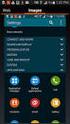 Bomgar Connect Android デバイスのサポート 2016 Bomgar Corporation.All rights reserved worldwide.bomgar およびBOMGAR BOX のロゴは Bomgar Corporation の 登 録 商 標 表 示 されているその 他 の 登 録 商 標 は それぞれの 所 有 者 の 資 産 TC: 8/18/2016 目
Bomgar Connect Android デバイスのサポート 2016 Bomgar Corporation.All rights reserved worldwide.bomgar およびBOMGAR BOX のロゴは Bomgar Corporation の 登 録 商 標 表 示 されているその 他 の 登 録 商 標 は それぞれの 所 有 者 の 資 産 TC: 8/18/2016 目
Microsoft Word - Qsync設定の手引き.docx
 使用の手引き Qsync はまるごと QNAP で作動するクラウドベースのファイル同期サービスです ローカルの Qsync フォルダにファイルを追加するだけで ファイルはまるごと QNAP およびそれに接続されたすべてのデバイスで利用できるようになります Qsync を使用する前に Qsync を配置する前に 以下の 3 つのステップに従ってください 1. まるごと QNAP でユーザーアカウントを作成する
使用の手引き Qsync はまるごと QNAP で作動するクラウドベースのファイル同期サービスです ローカルの Qsync フォルダにファイルを追加するだけで ファイルはまるごと QNAP およびそれに接続されたすべてのデバイスで利用できるようになります Qsync を使用する前に Qsync を配置する前に 以下の 3 つのステップに従ってください 1. まるごと QNAP でユーザーアカウントを作成する
Gate_Android0807
 V-CUBE Gate ご利 マニュアル 株式会社ブイキューブ Android 版 1 次 はじめに 本マニュアルについて V-CUBE Gate とは 機能 1) ユーザー登録 2) ログイン 3) メイン画 4) チャットの開始 5) 通知 6) 検索 7) プロファイル変更 8) アカウント設定 : プレゼンス / コメント変更 / パスワード変更 9) メンバーのユーザー情報確認 10) チャット履歴
V-CUBE Gate ご利 マニュアル 株式会社ブイキューブ Android 版 1 次 はじめに 本マニュアルについて V-CUBE Gate とは 機能 1) ユーザー登録 2) ログイン 3) メイン画 4) チャットの開始 5) 通知 6) 検索 7) プロファイル変更 8) アカウント設定 : プレゼンス / コメント変更 / パスワード変更 9) メンバーのユーザー情報確認 10) チャット履歴
目次 1. AOS ユーザー登録サイト AOS ユーザー登録 AOS ライセンスキー登録 ios 版アプリ インストール 起動と新規登録 初期設定とバックアップ Andro
 クラウドバックアップサービス 目次 1. AOS ユーザー登録サイト...1 1.1. AOS ユーザー登録... 1 1.2. AOS ライセンスキー登録... 2 2. ios 版アプリ...3 2.1. インストール... 3 2.2. 起動と新規登録... 4 2.3. 初期設定とバックアップ... 5 3. Android 版アプリ...6 3.1. インストール... 6 3.2. 起動と新規登録...
クラウドバックアップサービス 目次 1. AOS ユーザー登録サイト...1 1.1. AOS ユーザー登録... 1 1.2. AOS ライセンスキー登録... 2 2. ios 版アプリ...3 2.1. インストール... 3 2.2. 起動と新規登録... 4 2.3. 初期設定とバックアップ... 5 3. Android 版アプリ...6 3.1. インストール... 6 3.2. 起動と新規登録...
Microsoft PowerPoint - BizComクイックセットアップforUSB_ pptx
 はじめに はじめに Biz Communicator は 元端末から対象機器に安全に接続できるリモートアクセスサービスです 手元端末 と は 対象機器 と は アクセスに使 する Windows 端末 iphone/ipad Android 端末のことです MagicConnect サーバとは アクセス先となる会社 PC のことです リモートアクセス中継管理 サーバです ご利 までの流れ 配布物 説明
はじめに はじめに Biz Communicator は 元端末から対象機器に安全に接続できるリモートアクセスサービスです 手元端末 と は 対象機器 と は アクセスに使 する Windows 端末 iphone/ipad Android 端末のことです MagicConnect サーバとは アクセス先となる会社 PC のことです リモートアクセス中継管理 サーバです ご利 までの流れ 配布物 説明
1. WebShare 編 1.1. ログイン / ログアウト ログイン 1 WebShare の URL にアクセスします xxxxx 部分は会社様によって異なります xxxxx. 2 ログイン名 パスワードを入力し
 操作ガイド Ver.2.3 目次 1. WebShare 編... - 2-1.1. ログイン / ログアウト... - 2-1.2. 表示更新... - 4-1.3. Java インストール... - 5-1.4. ファイル フォルダ一覧... - 11-1.4.1. フォルダ参照方法... - 11-1.4.2. フォルダ作成... - 16-1.4.3. アップローダ... - 18-1.4.4.
操作ガイド Ver.2.3 目次 1. WebShare 編... - 2-1.1. ログイン / ログアウト... - 2-1.2. 表示更新... - 4-1.3. Java インストール... - 5-1.4. ファイル フォルダ一覧... - 11-1.4.1. フォルダ参照方法... - 11-1.4.2. フォルダ作成... - 16-1.4.3. アップローダ... - 18-1.4.4.
クイックセットアップ for モバイル(Windows)
 はじめに はじめに マジックコネクトは 手元端末から対象機器に安全に接続できるリモートアクセスサービスです 手元端末 と は 対象機器 と は アクセスに使用する Windows 端末のことです マジックコネクトサーバとは アクセス先となる会社 PC のことです リモートアクセス中継管理用サーバです ご利用までの流れ 配布物 説明 1 配布物の確認 アカウント管理者 から配布された右記の物をご確認ください
はじめに はじめに マジックコネクトは 手元端末から対象機器に安全に接続できるリモートアクセスサービスです 手元端末 と は 対象機器 と は アクセスに使用する Windows 端末のことです マジックコネクトサーバとは アクセス先となる会社 PC のことです リモートアクセス中継管理用サーバです ご利用までの流れ 配布物 説明 1 配布物の確認 アカウント管理者 から配布された右記の物をご確認ください
Microsoft Word - 【掲載用】True Keyマニュアル_1.0版_ r2.docx
 はじめに 用語 略称について 本ガイドでは 以下の用語 略称を使用します 用語 True Key by Intel Security True Key アプリ True Key プロファイル 略称 True Key True Key アプリまたはアプリ True Key プロファイルまたはプロファイル インストールの前に True Key アプリをインストールする前にご確認頂きたい事について記載しております
はじめに 用語 略称について 本ガイドでは 以下の用語 略称を使用します 用語 True Key by Intel Security True Key アプリ True Key プロファイル 略称 True Key True Key アプリまたはアプリ True Key プロファイルまたはプロファイル インストールの前に True Key アプリをインストールする前にご確認頂きたい事について記載しております
Microsoft PowerPoint - Skype for business プラン2 .pptx
 Office 365 Skype for business プラン 2 目次 1.Web 会議の開催方法... 3 1.1 予約型会議... 3 1.2 即時会議... 3 2. 予約型 Web 会議の予約と参加... 4 2.1 Outlookからの会議予約... 4 2.2 Skype for Business スケジューラーからの会議予約... 6 2.3 Web 会議への参加... 8 2.4
Office 365 Skype for business プラン 2 目次 1.Web 会議の開催方法... 3 1.1 予約型会議... 3 1.2 即時会議... 3 2. 予約型 Web 会議の予約と参加... 4 2.1 Outlookからの会議予約... 4 2.2 Skype for Business スケジューラーからの会議予約... 6 2.3 Web 会議への参加... 8 2.4
筑波大学知識情報 図書館学類 ipod touch 基本操作ガイド
 筑波大学知識情報 図書館学類 ipod touch 基本操作ガイド 1 ipod touch の接続 1. ipod touch を管理するコンピュータに itunes をダウンロードしてインストールします (http://www.itunes.com/jp/download) 2. 付属のケーブルを使って ipod touch をコンピュータの USB ポートに接続します 2 各部名称 & 基本操作
筑波大学知識情報 図書館学類 ipod touch 基本操作ガイド 1 ipod touch の接続 1. ipod touch を管理するコンピュータに itunes をダウンロードしてインストールします (http://www.itunes.com/jp/download) 2. 付属のケーブルを使って ipod touch をコンピュータの USB ポートに接続します 2 各部名称 & 基本操作
Dahua DMSS操作手順書
 スマートフォンモニターソフトウェア idmss & gdmss ユーザーズマニュアル V 1.0.0 目次 1. idmss & gdmss について... 2 1.1. 概要... 2 1.2. 機能概要... 2 1.3. 注意事項... 2 2. 基本操作... 2 2.1. デバイス登録... 2 2.2. ライブビュー表示 1... 5 2.3. ライブビュー表示 2... 6 2.4.
スマートフォンモニターソフトウェア idmss & gdmss ユーザーズマニュアル V 1.0.0 目次 1. idmss & gdmss について... 2 1.1. 概要... 2 1.2. 機能概要... 2 1.3. 注意事項... 2 2. 基本操作... 2 2.1. デバイス登録... 2 2.2. ライブビュー表示 1... 5 2.3. ライブビュー表示 2... 6 2.4.
貸出デバイス用設定手順書
 設定マニュアル 貸出デバイス用 ( 有線 無線 ) Windows 10 版 目次 1. 設定の注意事項... 1 2. Windows のエディションを確認する... 2 3. インターネットに接続する... 3 4. コンピュータ名を変更し KWANSEI ドメインに参加する... 3 5. グループポリシーを変更する... 7 6. KWANSEI ドメインのユーザーを PC のローカル管理者グループに追加する...
設定マニュアル 貸出デバイス用 ( 有線 無線 ) Windows 10 版 目次 1. 設定の注意事項... 1 2. Windows のエディションを確認する... 2 3. インターネットに接続する... 3 4. コンピュータ名を変更し KWANSEI ドメインに参加する... 3 5. グループポリシーを変更する... 7 6. KWANSEI ドメインのユーザーを PC のローカル管理者グループに追加する...
目次 1.1. AOS ユーザー登録 AOS ライセンスキー登録 ios 版アプリ インストール 起動と新規登録 初期設定とバックアップ Android 版アプリ インストール...
 クラウドバックアップサービス 目次 1.1. AOS ユーザー登録...1 1.2. AOS ライセンスキー登録...2 2. ios 版アプリ...3 2.1. インストール...3 2.2. 起動と新規登録...4 2.3. 初期設定とバックアップ...5 3. Android 版アプリ...6 3.1. インストール...6 3.2. 起動と新規登録...7 3.3. 初期設定...8 3.4.
クラウドバックアップサービス 目次 1.1. AOS ユーザー登録...1 1.2. AOS ライセンスキー登録...2 2. ios 版アプリ...3 2.1. インストール...3 2.2. 起動と新規登録...4 2.3. 初期設定とバックアップ...5 3. Android 版アプリ...6 3.1. インストール...6 3.2. 起動と新規登録...7 3.3. 初期設定...8 3.4.
Handbook機能ガイド
 編集者向け 閲覧者向け 機能ガイド メッセージ管理 2018 年 3 月版 機能概要 管理者や編集者がブックの更新情報などのメッセージを Handbook Studio で配信設定し 閲覧者に配信することができます メッセージは Handbook アプリのメッセージ画面で確認します メッセージ本文にセクション URL を挿入することにより Handbook アプリのメッセージ画面から直接セクションを表示させることができます
編集者向け 閲覧者向け 機能ガイド メッセージ管理 2018 年 3 月版 機能概要 管理者や編集者がブックの更新情報などのメッセージを Handbook Studio で配信設定し 閲覧者に配信することができます メッセージは Handbook アプリのメッセージ画面で確認します メッセージ本文にセクション URL を挿入することにより Handbook アプリのメッセージ画面から直接セクションを表示させることができます
クイックセットアップ for モバイル(Windows)
 はじめに はじめに Enterprise DaaS( サーバ OS タイプ ) リモートアクセスオプション ( 以下リモートアクセス ) は 手元端末から対象機器に安全に接続できるリモートアクセスサービスです 手元端末 と は 対象機器 と は アクセスに使用する Windows 端末のことです MagicConnect サーバとは アクセス先となる会社 PC のことです リモートアクセス中継管理用サーバです
はじめに はじめに Enterprise DaaS( サーバ OS タイプ ) リモートアクセスオプション ( 以下リモートアクセス ) は 手元端末から対象機器に安全に接続できるリモートアクセスサービスです 手元端末 と は 対象機器 と は アクセスに使用する Windows 端末のことです MagicConnect サーバとは アクセス先となる会社 PC のことです リモートアクセス中継管理用サーバです
アプリ版居宅介護支援システム簡単操作マニュアル 2017 年度版 総合案内 サポートデスク Copyright(C) 2010 ITSS All Rights Reserved.
 アプリ版居宅介護支援システム簡単操作マニュアル 2017 年度版 総合案内 サポートデスク 050-5846-5624 Copyright(C) 2010 ITSS All Rights Reserved. アプリ版 楽にネット居宅介護支援 かんたんガイド 0 章はじめに 0.0 操作の流れ 1 1 章アプリの設定 1.1 アプリ用アカウントの作成方法 1.2 アプリのダウンロード 2 4 2 章アプリの操作方法
アプリ版居宅介護支援システム簡単操作マニュアル 2017 年度版 総合案内 サポートデスク 050-5846-5624 Copyright(C) 2010 ITSS All Rights Reserved. アプリ版 楽にネット居宅介護支援 かんたんガイド 0 章はじめに 0.0 操作の流れ 1 1 章アプリの設定 1.1 アプリ用アカウントの作成方法 1.2 アプリのダウンロード 2 4 2 章アプリの操作方法
2014 年 11 月 ボリュームライセンスサービスセンターで Online Service をアクティブ化する Open プログラムのお客様は VLSC の新しい [Online Service のアクティブ化 ] セクションのシンプルなプロセスに従って マイクロソフトボリュームライセンスサービス
![2014 年 11 月 ボリュームライセンスサービスセンターで Online Service をアクティブ化する Open プログラムのお客様は VLSC の新しい [Online Service のアクティブ化 ] セクションのシンプルなプロセスに従って マイクロソフトボリュームライセンスサービス 2014 年 11 月 ボリュームライセンスサービスセンターで Online Service をアクティブ化する Open プログラムのお客様は VLSC の新しい [Online Service のアクティブ化 ] セクションのシンプルなプロセスに従って マイクロソフトボリュームライセンスサービス](/thumbs/96/127918855.jpg) 2014 年 11 月 ボリュームライセンスサービスセンターで Online Service をアクティブ化する Open プログラムのお客様は VLSC の新しい [Online Service のアクティブ化 ] セクションのシンプルなプロセスに従って マイクロソフトボリュームライセンスサービスセンター (VLSC) で 新しい Microsoft のオンラインサービスをアクティブ化できます このガイドは
2014 年 11 月 ボリュームライセンスサービスセンターで Online Service をアクティブ化する Open プログラムのお客様は VLSC の新しい [Online Service のアクティブ化 ] セクションのシンプルなプロセスに従って マイクロソフトボリュームライセンスサービスセンター (VLSC) で 新しい Microsoft のオンラインサービスをアクティブ化できます このガイドは
会議をホストするには のアカウントをお持ちで アプリケーションをご自分のコンピュータにインストール し 有効化する必要があります 会議に参加するには アプリケーションをインストールするだけです メニューバー 会議の設定を変更する オーディオとビデオのオプションを使用する 参加者を管理するホスト アプ
 クイックスタートカード から 参加者 ホストとプレゼンターの場合 を使用する 文中に記載の のロゴおよびその他の のマークはすべて および の関係会社 またはそのいずれかの商 標です 文中に記載のその他のマークの所有権はすべて 各社に帰属します このユーザーガイドは参照 のみを目的としています このクイックスタートカードは と顧客間のいかなる契約条件も修正 変更 改正するものではありません このドキュメントには
クイックスタートカード から 参加者 ホストとプレゼンターの場合 を使用する 文中に記載の のロゴおよびその他の のマークはすべて および の関係会社 またはそのいずれかの商 標です 文中に記載のその他のマークの所有権はすべて 各社に帰属します このユーザーガイドは参照 のみを目的としています このクイックスタートカードは と顧客間のいかなる契約条件も修正 変更 改正するものではありません このドキュメントには
1 はじめに はじめに お問い合わせ窓口 OUTLOOK WEB APP システムの利用 接続方法 ( サインイン ) 初回サインイン時の利用開始処理 回目以降のサインイン EX
 広島工業大学 Office365 Outlook Web App 操作手順書 2016 年 4 月 16 日 1 1 はじめに...4 1.1 はじめに... 4 1.2 お問い合わせ窓口... 4 2 OUTLOOK WEB APP システムの利用...5 2.1 接続方法 ( サインイン )... 5 2.2 初回サインイン時の利用開始処理... 7 2.3 2 回目以降のサインイン... 7
広島工業大学 Office365 Outlook Web App 操作手順書 2016 年 4 月 16 日 1 1 はじめに...4 1.1 はじめに... 4 1.2 お問い合わせ窓口... 4 2 OUTLOOK WEB APP システムの利用...5 2.1 接続方法 ( サインイン )... 5 2.2 初回サインイン時の利用開始処理... 7 2.3 2 回目以降のサインイン... 7
クライアント証明書インストールマニュアル
 事前設定付クライアント証明書インストールマニュアル このマニュアルは クライアント証明書インストールマニュアル の手順で証明書がインストールできなかった方のための インストールマニュアルです エクストラネットは Internet Explorer をご利用ください Microsoft Edge 他 Internet Explorer 以外のブラウザではご利用になれません 当マニュアル利用にあたっては
事前設定付クライアント証明書インストールマニュアル このマニュアルは クライアント証明書インストールマニュアル の手順で証明書がインストールできなかった方のための インストールマニュアルです エクストラネットは Internet Explorer をご利用ください Microsoft Edge 他 Internet Explorer 以外のブラウザではご利用になれません 当マニュアル利用にあたっては
ご利用の前に 目次 - 0. 推奨環境とソフトウェアのバージョン 推奨環境について Windows8 Windows8. について Internet Explorer のバージョン確認 SAMWEB の初期設定 セキュリティ設定..
 操作マニュアル ( ご利用の前に ) 06.0.4 v.6 ご利用の前に 目次 - 0. 推奨環境とソフトウェアのバージョン... 3. 推奨環境について... 3. Windows8 Windows8. について... 4 3. Internet Explorer のバージョン確認... 5 0. SAMWEB の初期設定... 7. セキュリティ設定... 7. ActiveX のインストール...
操作マニュアル ( ご利用の前に ) 06.0.4 v.6 ご利用の前に 目次 - 0. 推奨環境とソフトウェアのバージョン... 3. 推奨環境について... 3. Windows8 Windows8. について... 4 3. Internet Explorer のバージョン確認... 5 0. SAMWEB の初期設定... 7. セキュリティ設定... 7. ActiveX のインストール...
目次 1. ログイン 最初に設定しましょう メールの受信 メールの削除 振り分け ( ラベル付け ) メールの作成 メールの返信 転送 メールの自動転送 ログアウト
 2015/5/22 システム管理室 目次 1. ログイン... 1 2. 最初に設定しましょう... 3 3. メールの受信... 5 4. メールの削除 振り分け ( ラベル付け )... 9 5. メールの作成... 13 6. メールの返信 転送... 14 7. メールの自動転送... 16 8. ログアウト... 19 9. ヘルプ... 20 このマニュアルは 2015 年 5 月現在の
2015/5/22 システム管理室 目次 1. ログイン... 1 2. 最初に設定しましょう... 3 3. メールの受信... 5 4. メールの削除 振り分け ( ラベル付け )... 9 5. メールの作成... 13 6. メールの返信 転送... 14 7. メールの自動転送... 16 8. ログアウト... 19 9. ヘルプ... 20 このマニュアルは 2015 年 5 月現在の
7.Outlook2016 の設定 1 1Outlook2016 を起動します Outlook へようこそ 画面が表示された場合は 8.Outlook2016 の設定 2 をご覧ください 2 ファイル をクリックします 3 アカウントの追加 をクリックします 4 自動アカウントセットアップ 画面で
 6. 登録内容の確認 1 登録申請をいただいた日の翌日 13 時以降に JWAY ホームページ (http://jway.jp) へアクセスしてください 2 画面左側にある ご利用中のお客様 をクリックしてください 3 Web 受付 ( 旧加入者サポート ) にある ログイン画面へ をクリックしてください 4 右の画面が表示されたら 4.Web 受付へのログイン の 4 の手順と同じように 認証コード
6. 登録内容の確認 1 登録申請をいただいた日の翌日 13 時以降に JWAY ホームページ (http://jway.jp) へアクセスしてください 2 画面左側にある ご利用中のお客様 をクリックしてください 3 Web 受付 ( 旧加入者サポート ) にある ログイン画面へ をクリックしてください 4 右の画面が表示されたら 4.Web 受付へのログイン の 4 の手順と同じように 認証コード
電子版操作マニュアル スマートデバイス版
 電子版操作ガイドスマートデバイス版 スマートフォン タブレット 2017 年 3 月 30 日版 スマートフォン タブレット版の操作説明書となります 目次 1 対応環境について 2 ログインについて 3 マイページ 3-1 マイページカレンダーアイコンについて 3-2 各種タブについて 3-3 全件検索について 4 閲覧について 4-1 閲覧メニューバーについて 4-2 検索 号内検索 について 4-3
電子版操作ガイドスマートデバイス版 スマートフォン タブレット 2017 年 3 月 30 日版 スマートフォン タブレット版の操作説明書となります 目次 1 対応環境について 2 ログインについて 3 マイページ 3-1 マイページカレンダーアイコンについて 3-2 各種タブについて 3-3 全件検索について 4 閲覧について 4-1 閲覧メニューバーについて 4-2 検索 号内検索 について 4-3
HP Primeバーチャル電卓
 HP Prime バーチャル電卓 Windows は 米国 Microsoft Corporation およびその関連会社の米国およびその他の国における商標または登録商標です 本書の内容は 将来予告なしに変更されることがあります HP 製品およびサービスに関する保証は 当該製品およびサービスに付属の保証規定に明示的に記載されているものに限られます 本書のいかなる内容も 当該保証に新たに保証を追加するものではありません
HP Prime バーチャル電卓 Windows は 米国 Microsoft Corporation およびその関連会社の米国およびその他の国における商標または登録商標です 本書の内容は 将来予告なしに変更されることがあります HP 製品およびサービスに関する保証は 当該製品およびサービスに付属の保証規定に明示的に記載されているものに限られます 本書のいかなる内容も 当該保証に新たに保証を追加するものではありません
目次 専用アプリケーションをインストールする 1 アカウントを設定する 5 Windows クライアントから利用できる機能の紹介 7 1ファイル フォルダのアップロードとダウンロード 8 2ファイル更新履歴の管理 10 3 操作履歴の確認 12 4アクセスチケットの生成 ( フォルダ / ファイルの
 ServersMan@Disk Windows 版専用アプリケーション操作マニュアル 目次 専用アプリケーションをインストールする 1 アカウントを設定する 5 Windows クライアントから利用できる機能の紹介 7 1ファイル フォルダのアップロードとダウンロード 8 2ファイル更新履歴の管理 10 3 操作履歴の確認 12 4アクセスチケットの生成 ( フォルダ / ファイルの公開 ) 13
ServersMan@Disk Windows 版専用アプリケーション操作マニュアル 目次 専用アプリケーションをインストールする 1 アカウントを設定する 5 Windows クライアントから利用できる機能の紹介 7 1ファイル フォルダのアップロードとダウンロード 8 2ファイル更新履歴の管理 10 3 操作履歴の確認 12 4アクセスチケットの生成 ( フォルダ / ファイルの公開 ) 13
Bluetooth MIDI 接続ガイド
 Bluetooth MIDI 接続ガイド 目次 iphone/ipad との接続...2 動作環境... 2 Bluetooth MIDI 対応アプリケーションの場合... 2 Bluetooth MIDI に対応していないアプリケーションの場合... 4 Mac との接続...5 動作環境... 5 OS X El Capitan 以降の場合... 5 OS X Yosemite の場合... 6
Bluetooth MIDI 接続ガイド 目次 iphone/ipad との接続...2 動作環境... 2 Bluetooth MIDI 対応アプリケーションの場合... 2 Bluetooth MIDI に対応していないアプリケーションの場合... 4 Mac との接続...5 動作環境... 5 OS X El Capitan 以降の場合... 5 OS X Yosemite の場合... 6
Operation of Network Monitoring Utility:
 日本語 e-dpp 4.5 2017 年 5 月 Microsoft Windows 7, 8.0, 8.1 &10, 株式会社エルテクス設計 www.eltechs.co.jp 電話 (047) 490-1010 FAX (047) 490-1011 電子メール etap@eltechs.co.jp 著作権 2017 株式会社エルテクス設計 全ての著作権は エルテクス設計に帰属します 本文書に使用されている名称およびロゴは
日本語 e-dpp 4.5 2017 年 5 月 Microsoft Windows 7, 8.0, 8.1 &10, 株式会社エルテクス設計 www.eltechs.co.jp 電話 (047) 490-1010 FAX (047) 490-1011 電子メール etap@eltechs.co.jp 著作権 2017 株式会社エルテクス設計 全ての著作権は エルテクス設計に帰属します 本文書に使用されている名称およびロゴは
鉄之助ソリッド インストール手順書Windows7用
 Windows ログイン時は 半角英数字のみで構成されているアカウント名で アカウント種類は管理者のアカウントを選択して下さい 管理者権限がないアカウントや 全角を含むアカウント名の場合 正常にインストール出来ません 鉄之助ソリッドのインストールは 10 分程かかる場合があります ( インストールの所要時間はパソコンの性能や通信環境によって異なります ) Ⅰ. インストール 1. エクスプローラを起動してダウンロード先のフォルダーを開き
Windows ログイン時は 半角英数字のみで構成されているアカウント名で アカウント種類は管理者のアカウントを選択して下さい 管理者権限がないアカウントや 全角を含むアカウント名の場合 正常にインストール出来ません 鉄之助ソリッドのインストールは 10 分程かかる場合があります ( インストールの所要時間はパソコンの性能や通信環境によって異なります ) Ⅰ. インストール 1. エクスプローラを起動してダウンロード先のフォルダーを開き
EPSON GT-S620/GT-F720 活用+サポートガイド
 もくじ アプリケーションソフトを使ってみよう!! Epson Copy Utility 製品紹介... 2 Epson Copy Utility 使い方... 3 起動方法... 3 使い方... 3 読ん de!! ココパーソナル製品紹介... 5 読ん de!! ココパーソナル使い方... 6 起動方法... 6 使い方... 6 MediaImpression 製品紹介... 8 MediaImpression
もくじ アプリケーションソフトを使ってみよう!! Epson Copy Utility 製品紹介... 2 Epson Copy Utility 使い方... 3 起動方法... 3 使い方... 3 読ん de!! ココパーソナル製品紹介... 5 読ん de!! ココパーソナル使い方... 6 起動方法... 6 使い方... 6 MediaImpression 製品紹介... 8 MediaImpression
目次 1 サービス概要 3 あんしんフィルター for auとは 4 動作環境 5 2 利用開始 6 アプリをインストールする 7 サービスを開始する 8,9 あんしんフィルター for au アプリアイコンの移動 10 3 設定変更 11 管理者を登録する 12 管理者画面を表示する 13 管理す
 保護者様向け設定ガイド 2017 年 2 月版 目次 1 サービス概要 3 あんしんフィルター for auとは 4 動作環境 5 2 利用開始 6 アプリをインストールする 7 サービスを開始する 8,9 あんしんフィルター for au アプリアイコンの移動 10 3 設定変更 11 管理者を登録する 12 管理者画面を表示する 13 管理するiPhone,iPadに名前をつける 13 フィルタリング強度を設定する
保護者様向け設定ガイド 2017 年 2 月版 目次 1 サービス概要 3 あんしんフィルター for auとは 4 動作環境 5 2 利用開始 6 アプリをインストールする 7 サービスを開始する 8,9 あんしんフィルター for au アプリアイコンの移動 10 3 設定変更 11 管理者を登録する 12 管理者画面を表示する 13 管理するiPhone,iPadに名前をつける 13 フィルタリング強度を設定する
目次 第 1 章概要....1 第 2 章インストールの前に... 2 第 3 章 Windows OS でのインストール...2 第 4 章 Windows OS でのアプリケーション設定 TP-LINK USB プリンターコントローラーを起動 / 終了するには
 プリントサーバー 設定 ガイド このガイドは以下のモデルに該当します TL-WR842ND TL-WR1042ND TL-WR1043ND TL-WR2543ND TL-WDR4300 目次 第 1 章概要....1 第 2 章インストールの前に... 2 第 3 章 Windows OS でのインストール...2 第 4 章 Windows OS でのアプリケーション設定...7 4.1 TP-LINK
プリントサーバー 設定 ガイド このガイドは以下のモデルに該当します TL-WR842ND TL-WR1042ND TL-WR1043ND TL-WR2543ND TL-WDR4300 目次 第 1 章概要....1 第 2 章インストールの前に... 2 第 3 章 Windows OS でのインストール...2 第 4 章 Windows OS でのアプリケーション設定...7 4.1 TP-LINK
PC にソフトをインストールすることによって OpenVPN でセキュア SAMBA へ接続することができます 注意 OpenVPN 接続は仮想 IP を使用します ローカル環境にて IP 設定が被らない事をご確認下さい 万が一仮想 IP とローカル環境 IP が被るとローカル環境内接続が行えなくな
 操作ガイド Ver.2.3 目次 1. インストール... - 2-2. SAMBA Remote 利用... - 9-2.1. 接続確認... - 9-2.2. 自動接続... - 11-2.3. 編集... - 13-2.4. インポート... - 16-2.5. 削除... - 18-2.6. 参考資料 ( 接続状況が不安定な場合の対処方法について )... - 19-2.6.1. サービスの再起動...
操作ガイド Ver.2.3 目次 1. インストール... - 2-2. SAMBA Remote 利用... - 9-2.1. 接続確認... - 9-2.2. 自動接続... - 11-2.3. 編集... - 13-2.4. インポート... - 16-2.5. 削除... - 18-2.6. 参考資料 ( 接続状況が不安定な場合の対処方法について )... - 19-2.6.1. サービスの再起動...
目次 第一章インストールと製品登録 1.1 インストール & ライセンス認証 3 第二章製品活用 - Leawo itransfer 3.1 コンピュータのファイルを iphone に転送 iphone のファイルをコンピュータにバックアップ ファイルを itunes から
 はじめに この度は 弊社製品をご利用いただき誠にありがとうございました Leawo itransfer は ios デバイス itunes と PC の間でデータを簡単に転送できる便利な iphone データ移行ツールです アプリ 写真 音楽 連絡先 SMS 映画 テレビ番組 着信メロ 電子ブックやカメラロールなどの各種ファイルの転送に対応しています また iphone/ipad/ipod のデバイスから各種ファイルをコンピューターに転送してバックアップすることができます
はじめに この度は 弊社製品をご利用いただき誠にありがとうございました Leawo itransfer は ios デバイス itunes と PC の間でデータを簡単に転送できる便利な iphone データ移行ツールです アプリ 写真 音楽 連絡先 SMS 映画 テレビ番組 着信メロ 電子ブックやカメラロールなどの各種ファイルの転送に対応しています また iphone/ipad/ipod のデバイスから各種ファイルをコンピューターに転送してバックアップすることができます
BROAD-GATE 01
 セキュリティ 360 powered by Symantec インストールマニュアル 第 2 版 2010 年 9 月 7 日 1 目次 1. ご利用の前に 3 2. お申し込みから利用開始までの流れ 4 3. お申し込み ダウンロード 5 4. インストール 11 5. アクティブ化 13 6. ライセンス移行 16 7. アンインストール 18 2 1. ご利用の前に 動作環境について 本バージョンはお使いのパソコンのOSがWindows
セキュリティ 360 powered by Symantec インストールマニュアル 第 2 版 2010 年 9 月 7 日 1 目次 1. ご利用の前に 3 2. お申し込みから利用開始までの流れ 4 3. お申し込み ダウンロード 5 4. インストール 11 5. アクティブ化 13 6. ライセンス移行 16 7. アンインストール 18 2 1. ご利用の前に 動作環境について 本バージョンはお使いのパソコンのOSがWindows
eYACHO 管理者ガイド
 eyacho 管理者ガイド 第 1 版 - ios は Cisco の米国およびその他の国における商標または登録商標であり ライセンスに基づき使用されています - Apple ipad は Apple Inc. の商標です - Microsoft, Excel および Internet Explorer は 米国 Microsoft Corporation の 米国およびその他の国における登録商標または商標です
eyacho 管理者ガイド 第 1 版 - ios は Cisco の米国およびその他の国における商標または登録商標であり ライセンスに基づき使用されています - Apple ipad は Apple Inc. の商標です - Microsoft, Excel および Internet Explorer は 米国 Microsoft Corporation の 米国およびその他の国における登録商標または商標です
PowerPoint プレゼンテーション
 Page:1 らくらくバックアップ for PC(AOS BOX) マニュアル 2014.11.27 更新 目次 Page:2 1. 機能概要一覧 2. 導入編 2-1. 導入編 ~ インストールと初期設定 ~ 2-2. 導入編 ~ インストールと初期設定 ~ 2-3. 導入編 ~ インストールと初期設定 ~ 2-4. 導入編 ~ インストールと初期設定 ~ 2-5. 導入編 ~ 設定 1~ 2-6.
Page:1 らくらくバックアップ for PC(AOS BOX) マニュアル 2014.11.27 更新 目次 Page:2 1. 機能概要一覧 2. 導入編 2-1. 導入編 ~ インストールと初期設定 ~ 2-2. 導入編 ~ インストールと初期設定 ~ 2-3. 導入編 ~ インストールと初期設定 ~ 2-4. 導入編 ~ インストールと初期設定 ~ 2-5. 導入編 ~ 設定 1~ 2-6.
1. ボイステクノに問い合わせ スマホで議事録 Pro のご利用に際して 専用のお問合せページ(Ctrl キーを押しながらクリック ) ページを開き 必要事項を入力し 送信してください 手動で URL を入力する場合は を
 スマホで議事録 Pro 体験版 取扱説明書 本取扱説明書で記載している画像は Windows 10 ( 一部 :Windows 7) で取得したものです OS の種類によっては 異なる画面イメージになります - 1 - 1. ボイステクノに問い合わせ スマホで議事録 Pro のご利用に際して 専用のお問合せページ(Ctrl キーを押しながらクリック ) ページを開き 必要事項を入力し 送信してください
スマホで議事録 Pro 体験版 取扱説明書 本取扱説明書で記載している画像は Windows 10 ( 一部 :Windows 7) で取得したものです OS の種類によっては 異なる画面イメージになります - 1 - 1. ボイステクノに問い合わせ スマホで議事録 Pro のご利用に際して 専用のお問合せページ(Ctrl キーを押しながらクリック ) ページを開き 必要事項を入力し 送信してください
画面について メイン画面 メイン画面 Logitec EXtorage Link を起動すると メイン画面が表示されます メイン画面の構成は 次のとおりです 1 メニュー 2 端末から外部ストレージへ 3 外部ストレージから端末へ 4 端末 5 外部ストレージ 6 カメラ機能 スマホやタブレットで使
 画面について メイン画面... 2 メニュー画面... 4 設定画面... 5 カメラ画面 ( 外部ストレージ接続時のみ )... 6 データを一括でバックアップ 復元する 端末から外部ストレージへバックアップする... 7 外部ストレージから端末へ復元する...12 ファイルを見る 写真を見る...17 動画を再生する...21 音楽を聞く...24 文書ファイルを開く...26 データを個別で管理する
画面について メイン画面... 2 メニュー画面... 4 設定画面... 5 カメラ画面 ( 外部ストレージ接続時のみ )... 6 データを一括でバックアップ 復元する 端末から外部ストレージへバックアップする... 7 外部ストレージから端末へ復元する...12 ファイルを見る 写真を見る...17 動画を再生する...21 音楽を聞く...24 文書ファイルを開く...26 データを個別で管理する
クライアント証明書インストールマニュアル
 クライアント証明書更新マニュアル クライアント証明書更新の流れ step1 証明書の更新 P.2~ step2 古い証明書の削除 P.5~ クライアント証明書は 有効期限が切れる 30 日前から更新することができます 更新作業は有効期限の切れる証明書に対して行います 複数のパソコンに証明書をインストールしていて どのパソコンの証明書を更新するか分からない場合は P.11 の方法でご確認ください 目次
クライアント証明書更新マニュアル クライアント証明書更新の流れ step1 証明書の更新 P.2~ step2 古い証明書の削除 P.5~ クライアント証明書は 有効期限が切れる 30 日前から更新することができます 更新作業は有効期限の切れる証明書に対して行います 複数のパソコンに証明書をインストールしていて どのパソコンの証明書を更新するか分からない場合は P.11 の方法でご確認ください 目次
セットアップの流れ Graphtec Pro Studio を使用する SAi Cloud へのユーザー登録 1-1 SAi Cloud へのユーザー登録 Graphtec Pro Studio のインストール 1-2 Graphtec Pro Studio のインストール Cutting Mast
 Graphtec Pro Studio Graphtec Pro Studio Plus Cutting Master 4 運用マニュアル 注意事項 Graphtec Pro Studio/Graphtec Pro Studio Plus/Cutting Master 4( 以下 ソフトウェア ) について 本ソフトウェアに関する全ての著作権は SA International 社 ( 以下 SAi
Graphtec Pro Studio Graphtec Pro Studio Plus Cutting Master 4 運用マニュアル 注意事項 Graphtec Pro Studio/Graphtec Pro Studio Plus/Cutting Master 4( 以下 ソフトウェア ) について 本ソフトウェアに関する全ての著作権は SA International 社 ( 以下 SAi
セキュリティ 360 Powered by Symantec インストールマニュアル 第 9 版 2016 年 7 月 19 日 1
 セキュリティ 360 Powered by Symantec インストールマニュアル 第 9 版 2016 年 7 月 19 日 1 目次 1. ご利用の前に 3 2. 利用開始までの流れ 4 3. ダウンロード 4 4. インストール 7 5. Live Update( ライブアップデート ) 8 6. ライセンス移行 9 7. アンインストール 10 2 1. ご利用の前に 動作環境の確認動作環境の詳細は以下のページでご確認ください
セキュリティ 360 Powered by Symantec インストールマニュアル 第 9 版 2016 年 7 月 19 日 1 目次 1. ご利用の前に 3 2. 利用開始までの流れ 4 3. ダウンロード 4 4. インストール 7 5. Live Update( ライブアップデート ) 8 6. ライセンス移行 9 7. アンインストール 10 2 1. ご利用の前に 動作環境の確認動作環境の詳細は以下のページでご確認ください
Data Loss Prevention Prevent 10.x クイック スタート ガイド
 クイックスタートガイド改訂 B MAfee Dt Loss Prevention Prevent バージョン 10.x このクイックスタートガイドは MAfee Dt Loss Prevention Prevent (MAfee DLP Prevent) ハードウェアアプライアンスのセットアップの高度な手順を提供します 詳細については または仮想アプライアンスをセットアップしている場合は お使いの
クイックスタートガイド改訂 B MAfee Dt Loss Prevention Prevent バージョン 10.x このクイックスタートガイドは MAfee Dt Loss Prevention Prevent (MAfee DLP Prevent) ハードウェアアプライアンスのセットアップの高度な手順を提供します 詳細については または仮想アプライアンスをセットアップしている場合は お使いの
Gate_PC0815
 V-CUBE Gate ご利 マニュアル 株式会社ブイキューブ PC 版 1 次 はじめに 本マニュアルについて V-CUBE Gate とは 機能 1) ユーザー登録 2) ログイン 3) メイン画 4) プロフィール変更 / パスワード変更 5) チャットの開始 6) 通知 7) 新規ユーザーの追加 8) 検索 9) ユーザーの情報確認 10) ユーザー 11) 管理者による管理モードの切り替え
V-CUBE Gate ご利 マニュアル 株式会社ブイキューブ PC 版 1 次 はじめに 本マニュアルについて V-CUBE Gate とは 機能 1) ユーザー登録 2) ログイン 3) メイン画 4) プロフィール変更 / パスワード変更 5) チャットの開始 6) 通知 7) 新規ユーザーの追加 8) 検索 9) ユーザーの情報確認 10) ユーザー 11) 管理者による管理モードの切り替え
1. ボイステクノに問い合わせ スマホで議事録 Pro のご利用に際して 専用のお問合せページ(Ctrl キーを押しながらクリック ) ページを開き 必要事項を入力し 送信してください 手動で URL を入力する場合は を
 スマホで議事録 Pro 取扱説明書 本取扱説明書で記載している画像は Windows 10 ( 一部 :Windows 7) で取得したものです OS の種類によっては 異なる画面イメージになります - 1 - 1. ボイステクノに問い合わせ スマホで議事録 Pro のご利用に際して 専用のお問合せページ(Ctrl キーを押しながらクリック ) ページを開き 必要事項を入力し 送信してください 手動で
スマホで議事録 Pro 取扱説明書 本取扱説明書で記載している画像は Windows 10 ( 一部 :Windows 7) で取得したものです OS の種類によっては 異なる画面イメージになります - 1 - 1. ボイステクノに問い合わせ スマホで議事録 Pro のご利用に際して 専用のお問合せページ(Ctrl キーを押しながらクリック ) ページを開き 必要事項を入力し 送信してください 手動で
WebMail ユーザーズガイド
 ニフティクラウドビジネスメール メール共有サービスユーザーズガイド 第 1.0 版平成 24 年 2 月 7 日 ニフティ株式会社 目次 はじめに... 3 1. 共有メールボックスとは... 4 2. 共有メールボックスを表示する... 5 3. 閲覧履歴 操作履歴を表示する... 8 4. 共有メールボックスからメールを送信する... 10 4-1. メールの新規作成... 10 4-2. メールの返信
ニフティクラウドビジネスメール メール共有サービスユーザーズガイド 第 1.0 版平成 24 年 2 月 7 日 ニフティ株式会社 目次 はじめに... 3 1. 共有メールボックスとは... 4 2. 共有メールボックスを表示する... 5 3. 閲覧履歴 操作履歴を表示する... 8 4. 共有メールボックスからメールを送信する... 10 4-1. メールの新規作成... 10 4-2. メールの返信
Mozilla Thunderbird アカウント設定手順 株式会社アマダアイリンクサービス
 Mozilla Thunderbird アカウント設定手順 株式会社アマダアイリンクサービス この手順書では Mozilla Thunderbird で Ai-Link メールを利用するための設定方法を説明いたします 設定の際には Ai-Link インターネットサービスご契約内容のお知らせ をご準備下さい Thunderbird のインストールから行う場合は 補足 2.1 Thunderbird のインストール方法
Mozilla Thunderbird アカウント設定手順 株式会社アマダアイリンクサービス この手順書では Mozilla Thunderbird で Ai-Link メールを利用するための設定方法を説明いたします 設定の際には Ai-Link インターネットサービスご契約内容のお知らせ をご準備下さい Thunderbird のインストールから行う場合は 補足 2.1 Thunderbird のインストール方法
注意 インストール中に ユーザアカウント制御 ( 以下 UAC といいます ) の実行確認画面が表示されることがあります 表示された場合ははいをクリックして インストールを進めてください なお 管理者以外の場合 管理者への昇格を求める UAC 画面が表示される場合がありますので 管理者アカウントのパ
 QR コード付証明書等作成システム事前準備セットアップ (Internet Explorer 利用者向け ) QR コード付証明書等作成システムを利用するにあたり 以下の準備が必要です 信頼済みサイト及びポップアップブロックの許可サイトの登録 1 帳票表示モジュールのインストール ルート証明書のインストール 2 QR コード付証明書等作成システム事前準備セットアップを行うことで上記の準備が整 います
QR コード付証明書等作成システム事前準備セットアップ (Internet Explorer 利用者向け ) QR コード付証明書等作成システムを利用するにあたり 以下の準備が必要です 信頼済みサイト及びポップアップブロックの許可サイトの登録 1 帳票表示モジュールのインストール ルート証明書のインストール 2 QR コード付証明書等作成システム事前準備セットアップを行うことで上記の準備が整 います
Master'sONEセキュアモバイル定額通信サービス(MF120)設定手順書(Ver1_2).doc
 AI 人物検索サービス クラウド監視カメラパッケージ リモート接続設定手順書 Windows 8 版 Ver1.0 NTT コミュニケーションズ株式会社 Copyright 2017 NTT Communications Corporation, All Rights Reserved. 目次 1. はじめに...2 2. 実施前ご確認事項...2 3. VPN 接続設定手順について (IPsec
AI 人物検索サービス クラウド監視カメラパッケージ リモート接続設定手順書 Windows 8 版 Ver1.0 NTT コミュニケーションズ株式会社 Copyright 2017 NTT Communications Corporation, All Rights Reserved. 目次 1. はじめに...2 2. 実施前ご確認事項...2 3. VPN 接続設定手順について (IPsec
1.4. ローカル ( オフラインファイル ) オフラインファイルを開く 同期 情報確認
 操作ガイド Ver.3.0 目次 1. iphone 編... - 3-1.1. アプリインストール... - 3-1.2. プロファイル... - 4-1.2.1. プロファイル新規追加 ログイン... - 4-1.2.2. プロファイル削除... - 7-1.2.3. プロファイル編集... - 8-1.3. サーバ ( サーバファイル )... - 10-1.3.1. ファイル参照... -
操作ガイド Ver.3.0 目次 1. iphone 編... - 3-1.1. アプリインストール... - 3-1.2. プロファイル... - 4-1.2.1. プロファイル新規追加 ログイン... - 4-1.2.2. プロファイル削除... - 7-1.2.3. プロファイル編集... - 8-1.3. サーバ ( サーバファイル )... - 10-1.3.1. ファイル参照... -
ご利用の前に 目次 推奨環境とソフトウェアのバージョン 推奨環境について Windows8 Windows8.1 について Internet Explorer のバージョン確認 SAMWEB の初期設定 セ
 操作マニュアル ( ご利用の前に ) 2016.10.14 v1.6 ご利用の前に 目次 - 01. 推奨環境とソフトウェアのバージョン... 3 1. 推奨環境について... 3 2. Windows8 Windows8.1 について... 4 3. Internet Explorer のバージョン確認... 5 02. SAMWEB の初期設定... 7 1. セキュリティ設定... 7 2.
操作マニュアル ( ご利用の前に ) 2016.10.14 v1.6 ご利用の前に 目次 - 01. 推奨環境とソフトウェアのバージョン... 3 1. 推奨環境について... 3 2. Windows8 Windows8.1 について... 4 3. Internet Explorer のバージョン確認... 5 02. SAMWEB の初期設定... 7 1. セキュリティ設定... 7 2.
TypeAご利用ソフトV5.2
 TDB 電子認証サービス TypeA TypeA ご利用ソフト更新ツール 実施手順書 2018 年 12 月 14 日 Rev 1.2 TEIKOKU DATABANK,LTD. 2018 All Rights Reserved. 目次 1. TypeA ご利用ソフト更新ツール概要... 1 2. 更新ツール実行における注意点... 2 2.1. 更新ツール実行時の注意点... 2 2.2. 管理者権限について...
TDB 電子認証サービス TypeA TypeA ご利用ソフト更新ツール 実施手順書 2018 年 12 月 14 日 Rev 1.2 TEIKOKU DATABANK,LTD. 2018 All Rights Reserved. 目次 1. TypeA ご利用ソフト更新ツール概要... 1 2. 更新ツール実行における注意点... 2 2.1. 更新ツール実行時の注意点... 2 2.2. 管理者権限について...
汎用プロキシ利用案内 汎用プロキシ利用案内 目次 汎用プロキシ利用案内 はじめに 汎用プロキシとは 利用可能なポート 概要 動作環境 インストール Windows <I
 目次...- 1-1. はじめに...- 1 - 汎用プロキシとは...- 1 - 利用可能なポート...- 1 - 概要...- 1 - 動作環境...- 1-2. インストール...- 2 - Windows...- 2 - ...- 2 - ...- 5 - Macintosh...- 7 - ...- 7-3. 次回以降の利用方法...-
目次...- 1-1. はじめに...- 1 - 汎用プロキシとは...- 1 - 利用可能なポート...- 1 - 概要...- 1 - 動作環境...- 1-2. インストール...- 2 - Windows...- 2 - ...- 2 - ...- 5 - Macintosh...- 7 - ...- 7-3. 次回以降の利用方法...-
ファイルをアップロードする場合は BOX2 画面で + をタップし ギャ ラリーからアップロード ストレージからアップロード を選択します フォルダを作成する場合 フォルダの作成 をタップします フォルダ名を入力して > をクリックするとフォルダが作成されます ギャラリーからアップロード を選択した
 HOME-PORTAL2 モバイルアプリクイックガイド 利用者向け Ver1.3 HOME-PORTAL2 モバイルアプリでできること 1. HOME-PORTAL モバイルアプリとはご利用のスマートフォンで HOME-PORTAL を利用することができます スマートフォンにインストールされているブラウザで利用するよりもより便利に HOME-PORTAL をご活用いただけます ios AndroidOS
HOME-PORTAL2 モバイルアプリクイックガイド 利用者向け Ver1.3 HOME-PORTAL2 モバイルアプリでできること 1. HOME-PORTAL モバイルアプリとはご利用のスマートフォンで HOME-PORTAL を利用することができます スマートフォンにインストールされているブラウザで利用するよりもより便利に HOME-PORTAL をご活用いただけます ios AndroidOS
ファイルをアップロードする場合は BOX2 画面で + をタップし ギャ ラリーからアップロード ストレージからアップロード を選択します フォルダを作成する場合 フォルダの作成 をタップします フォルダ名を入力して > をクリックするとフォルダが作成されます ギャラリーからアップロード を選択した
 HOME-PORTAL2 モバイルアプリクイックガイド 利用者向け Ver1.4 HOME-PORTAL2 モバイルアプリでできること 1. HOME-PORTAL モバイルアプリとはご利用のスマートフォンで HOME-PORTAL を利用することができます スマートフォンにインストールされているブラウザで利用するよりもより便利に HOME-PORTAL をご活用いただけます ios AndroidOS
HOME-PORTAL2 モバイルアプリクイックガイド 利用者向け Ver1.4 HOME-PORTAL2 モバイルアプリでできること 1. HOME-PORTAL モバイルアプリとはご利用のスマートフォンで HOME-PORTAL を利用することができます スマートフォンにインストールされているブラウザで利用するよりもより便利に HOME-PORTAL をご活用いただけます ios AndroidOS
IsBOX-3100/3150 インストールガイド
 第 2 章 セットアップ この章ではドライバーやアプリケーションのインストールやアンインストール 無線 LAN 接続のしかたについて説明しています インストールのしかた... 2-2 インストール作業の流れ... 2-2 インストールする... 2-3 アンインストールする... 2-6 無線 LAN で接続する... 2-8 Wi-Fi の一覧から接続する場合... 2-8 コントロールパネルから接続設定を行う...
第 2 章 セットアップ この章ではドライバーやアプリケーションのインストールやアンインストール 無線 LAN 接続のしかたについて説明しています インストールのしかた... 2-2 インストール作業の流れ... 2-2 インストールする... 2-3 アンインストールする... 2-6 無線 LAN で接続する... 2-8 Wi-Fi の一覧から接続する場合... 2-8 コントロールパネルから接続設定を行う...
1. 事前準備 ひかりワンチーム SP は インターネットにアクセスして利用するサービスです ご利用いただくには インターネット接続環境及びインターネットに接続可能な端末 (PC 等 ) WEB ブラウザが必要となります 以下のサービス推奨動作環境に合わせ 事前にご用意ください ひかりワンチーム S
 導入マニュアル 2017 年 8 月 29 日 NTT テクノクロス株式会社 1. 事前準備 ひかりワンチーム SP は インターネットにアクセスして利用するサービスです ご利用いただくには インターネット接続環境及びインターネットに接続可能な端末 (PC 等 ) WEB ブラウザが必要となります 以下のサービス推奨動作環境に合わせ 事前にご用意ください ひかりワンチーム SP 推奨動作環境 < インターネット接続環境
導入マニュアル 2017 年 8 月 29 日 NTT テクノクロス株式会社 1. 事前準備 ひかりワンチーム SP は インターネットにアクセスして利用するサービスです ご利用いただくには インターネット接続環境及びインターネットに接続可能な端末 (PC 等 ) WEB ブラウザが必要となります 以下のサービス推奨動作環境に合わせ 事前にご用意ください ひかりワンチーム SP 推奨動作環境 < インターネット接続環境
iphone 端末設定ガイド 改訂日付 :2018 年 10 月 2 日
 改訂日付 :2018 年 10 月 2 日 目次 1. アプリ登録 2. 2 1. 2 2. 利用設定 CardDAV を設定する デフォルトアカウントを設定する 3. 3 1. 3 2. アプリのログイン ログアウト SMART アドレス帳にログインする SMART アドレス帳をログアウトする 4. 4 1. プロファイルのダウンロード プロファイルをダウンロードする 5. 5 1. データ取得方法の設定
改訂日付 :2018 年 10 月 2 日 目次 1. アプリ登録 2. 2 1. 2 2. 利用設定 CardDAV を設定する デフォルトアカウントを設定する 3. 3 1. 3 2. アプリのログイン ログアウト SMART アドレス帳にログインする SMART アドレス帳をログアウトする 4. 4 1. プロファイルのダウンロード プロファイルをダウンロードする 5. 5 1. データ取得方法の設定
EPSON GT-D1000 活用+サポートガイド
 もくじ アプリケーションソフトを使ってみよう!! Epson Copy Utility 製品紹介... 2 Epson Copy Utility 使い方... 3 起動方法... 3 使い方... 3 読ん de!! ココパーソナル製品紹介... 5 読ん de!! ココパーソナル使い方... 6 起動方法... 6 使い方... 6 Epson Event Manager 製品紹介... 8 Epson
もくじ アプリケーションソフトを使ってみよう!! Epson Copy Utility 製品紹介... 2 Epson Copy Utility 使い方... 3 起動方法... 3 使い方... 3 読ん de!! ココパーソナル製品紹介... 5 読ん de!! ココパーソナル使い方... 6 起動方法... 6 使い方... 6 Epson Event Manager 製品紹介... 8 Epson
FAQ案(Linkup Manager)
 製品マニュアル_日本語版 スマートフォン版 アプリ の基本操作... 3 名刺検索...4 企業名刺入れ... 5 タスク...11 商談情報... 13 ユーザー... 16 プロフィール... 16 個人名刺入れ... 17 ツールボックス... 19 ブラウザ画面基本操作... 23 企業管理者アカウント作成... 23 ユーザーアカウント作成... 24 一般ユーザー 名刺画面... 26
製品マニュアル_日本語版 スマートフォン版 アプリ の基本操作... 3 名刺検索...4 企業名刺入れ... 5 タスク...11 商談情報... 13 ユーザー... 16 プロフィール... 16 個人名刺入れ... 17 ツールボックス... 19 ブラウザ画面基本操作... 23 企業管理者アカウント作成... 23 ユーザーアカウント作成... 24 一般ユーザー 名刺画面... 26
使用する前に
 CHAPTER 1 この章では IPICS Mobile Client を初めて使用する際に必要な情報について説明します この章には次のトピックが含まれます 概要 (P.1-1) IPICS Mobile Client の入手方法 (P.1-4) SSL 証明書の入手方法 (P.1-4) 概要 IPICS Mobile Client は iphone を使って Cisco IP Interoperability
CHAPTER 1 この章では IPICS Mobile Client を初めて使用する際に必要な情報について説明します この章には次のトピックが含まれます 概要 (P.1-1) IPICS Mobile Client の入手方法 (P.1-4) SSL 証明書の入手方法 (P.1-4) 概要 IPICS Mobile Client は iphone を使って Cisco IP Interoperability
SAMBA Stunnel(Windows) 編 1. インストール 1 セキュア SAMBA の URL にアクセスし ログインを行います xxx 部分は会社様によって異なります xxxxx 2 Windows 版ダウンロード ボ
 操作ガイド Ver.2.3 目次 1. インストール... - 2-2. SAMBA Stunnel 利用... - 8-2.1. 接続確認... - 8-2.2. 編集... - 11-2.3. インポート... - 14-2.4. 削除... - 15-2.5 フォルダショートカットの作成... - 16-3. 動作環境... - 18-4. 参考資料 ( 接続状況が不安定な場合の対処方法について
操作ガイド Ver.2.3 目次 1. インストール... - 2-2. SAMBA Stunnel 利用... - 8-2.1. 接続確認... - 8-2.2. 編集... - 11-2.3. インポート... - 14-2.4. 削除... - 15-2.5 フォルダショートカットの作成... - 16-3. 動作環境... - 18-4. 参考資料 ( 接続状況が不安定な場合の対処方法について
1. インストール方法 STEP 1 ダウンロードしたファイルを任意の場所に解凍します Windows 標準の機能を用いて解凍する場合は ファイルを選択して 右クリックメニューから [ すべて展開 ] を選択し 表示されたメッセージに従って解凍します STEP 2 解凍されたフォルダにある Setu
![1. インストール方法 STEP 1 ダウンロードしたファイルを任意の場所に解凍します Windows 標準の機能を用いて解凍する場合は ファイルを選択して 右クリックメニューから [ すべて展開 ] を選択し 表示されたメッセージに従って解凍します STEP 2 解凍されたフォルダにある Setu 1. インストール方法 STEP 1 ダウンロードしたファイルを任意の場所に解凍します Windows 標準の機能を用いて解凍する場合は ファイルを選択して 右クリックメニューから [ すべて展開 ] を選択し 表示されたメッセージに従って解凍します STEP 2 解凍されたフォルダにある Setu](/thumbs/91/105444474.jpg) スマホで議事録 体験版 取扱説明書 本取扱説明書で記載している画像は Windows 10 ( 一部 :Windows 7) で取得したものです OS の種類によっては 異なる画面イメージになります - 1 - 1. インストール方法 STEP 1 ダウンロードしたファイルを任意の場所に解凍します Windows 標準の機能を用いて解凍する場合は ファイルを選択して 右クリックメニューから [ すべて展開
スマホで議事録 体験版 取扱説明書 本取扱説明書で記載している画像は Windows 10 ( 一部 :Windows 7) で取得したものです OS の種類によっては 異なる画面イメージになります - 1 - 1. インストール方法 STEP 1 ダウンロードしたファイルを任意の場所に解凍します Windows 標準の機能を用いて解凍する場合は ファイルを選択して 右クリックメニューから [ すべて展開
SAMBA Stunnel(Mac) 編 1. インストール 1 セキュア SAMBA の URL にアクセスし ログインを行います xxxxx 部分は会社様によって異なります xxxxx 2 Mac OS 版ダウンロー
 操作ガイド Ver.2.3 目次 1. インストール... - 2-2. SAMBA Stunnel 利用... - 5-2.1. 接続確認... - 5-2.2. 編集... - 9-2.3. インポート... - 12-2.4. 削除... - 14-3. 動作環境... - 15-4. 参考資料 ( 接続状況が不安定な場合の対処方法について )... - 16-4.1. サービスの再起動...
操作ガイド Ver.2.3 目次 1. インストール... - 2-2. SAMBA Stunnel 利用... - 5-2.1. 接続確認... - 5-2.2. 編集... - 9-2.3. インポート... - 12-2.4. 削除... - 14-3. 動作環境... - 15-4. 参考資料 ( 接続状況が不安定な場合の対処方法について )... - 16-4.1. サービスの再起動...
1. Office365 の Web メール Office365 の Web メールは 電子メール操作をブラウザソフトで利用できるようにしたもので パソコンやスマートフォンから 学内外を問わず利用できます 2. 利用上の制約事項 2-1 送受信メールサイズ制限 項目 制限値 1 通あたりの送信メール
 学生 Web メール (Office365) 操作マニュアル 目 次 1. Office365 の Web メール 2 2. 利用上の制約事項 2 2-1 送受信メールサイズ制限 2 2-2 メールボックス利用制限 2 3. Office365 のサインイン サインアウト 2 3-1 サインイン ( 利用開始 ) 2 3-2 サインアウト 3 4. Office365 の起動画面と初期設定 3 4-1
学生 Web メール (Office365) 操作マニュアル 目 次 1. Office365 の Web メール 2 2. 利用上の制約事項 2 2-1 送受信メールサイズ制限 2 2-2 メールボックス利用制限 2 3. Office365 のサインイン サインアウト 2 3-1 サインイン ( 利用開始 ) 2 3-2 サインアウト 3 4. Office365 の起動画面と初期設定 3 4-1
目次 メールの基本設定内容 2 メールの設定方法 Windows Vista / Windows 7 (Windows Live Mail) Windows 8 / Windows 10 (Mozilla Thunderbird) 3 5 Windows (Outlook 2016) メ
 2 1: ネットワーク設定手順書 が完了後に行ってください 170912 鏡野町有線テレビ 各種設定手順書 この手順書では以下の内容の手順を解説しています メール設定 ホームページの掲載 お客様がご利用の OS により設定方法が異なる部分があります OS をご確認の上 作業を行ってください お客様のパソコン環境によっては 本手順書に記載されている内容と異なる場合があります 本手順書は 鏡野町有線テレビのインターネット接続サービスを利用するためのものです
2 1: ネットワーク設定手順書 が完了後に行ってください 170912 鏡野町有線テレビ 各種設定手順書 この手順書では以下の内容の手順を解説しています メール設定 ホームページの掲載 お客様がご利用の OS により設定方法が異なる部分があります OS をご確認の上 作業を行ってください お客様のパソコン環境によっては 本手順書に記載されている内容と異なる場合があります 本手順書は 鏡野町有線テレビのインターネット接続サービスを利用するためのものです
プロフィールを編集するにはほかの人のプロフィールが表示されているときは 自分のアカウント名をクリックし プロフィール } タブをクリックし skype 表示名をクリックします 新しい skype 表示名を入力し をクリックすると Skype 表示名がへんこうされます { 番号を追加 } をクリックし
 SKYPE 通話する時の 重要チェックポイント 1 画面についてスカイプを起動するとスカイプホーム画面が表示される連絡先を追加したり スカイプの設定変更などが出来る各種メニューにアクセス出来ます skpe 連絡先リスト 会話 通話 表示 ツール ヘルプ等 画面を分離するには ウィンドウ右上の をクリックすると 左ペインと右ペインを分離できます 元に戻す場合は再度右上の をクリックします チャットなど行うと
SKYPE 通話する時の 重要チェックポイント 1 画面についてスカイプを起動するとスカイプホーム画面が表示される連絡先を追加したり スカイプの設定変更などが出来る各種メニューにアクセス出来ます skpe 連絡先リスト 会話 通話 表示 ツール ヘルプ等 画面を分離するには ウィンドウ右上の をクリックすると 左ペインと右ペインを分離できます 元に戻す場合は再度右上の をクリックします チャットなど行うと
プリンタドライバインストールガイド <OPS645>-Windows Vista(32bit 版 )/ Windows 7(32bit 版 )/ Windows 8(32bit 版 )/ Windows 8.1(32bit 版 )- プリンタドライバインストールガイド <OPS645> Window
 Windows Vista / Windows7 / Windows8 / Windows8.1 環境 本ガイドは グラフテックのホームページよりドライバをダウンロードして コンピュータにインストールする手順を説明したものです 内容をご確認のうえ ご使用のコンピュータに正しくインストールをおこなってください 本ガイドでは Windows 7(32bit 版 ) 環境にプリンタドライバ
Windows Vista / Windows7 / Windows8 / Windows8.1 環境 本ガイドは グラフテックのホームページよりドライバをダウンロードして コンピュータにインストールする手順を説明したものです 内容をご確認のうえ ご使用のコンピュータに正しくインストールをおこなってください 本ガイドでは Windows 7(32bit 版 ) 環境にプリンタドライバ
PALRO Gift Package 操作説明書
 5 章 PALRO What's up? を使おう この章では 専用アプリケーションの PALRO What's up? をインストールして PALRO をリモコン操作する方法について説明します 5 章 PALRO What's up? を使おう 129 5-1 PALRO What's up? とは 専用アプリケーションの PALRO What s up? の概要について説明します PALRO What's
5 章 PALRO What's up? を使おう この章では 専用アプリケーションの PALRO What's up? をインストールして PALRO をリモコン操作する方法について説明します 5 章 PALRO What's up? を使おう 129 5-1 PALRO What's up? とは 専用アプリケーションの PALRO What s up? の概要について説明します PALRO What's
home-portal2_mobile_quickguide_user_v1.0
 HOME-PORTAL2 モバイルアプリクイックガイド 利用者向け Ver1.0 HOME-PORTAL2 モバイルアプリでできること 1. HOME-PORTAL モバイルアプリとはご利 のスマートフォンで HOME-PORTAL を利 することができます スマートフォンにインストールされているブラウザで利 するよりもより便利に HOME-PORTAL をご活用いただけます ios AndroidOS
HOME-PORTAL2 モバイルアプリクイックガイド 利用者向け Ver1.0 HOME-PORTAL2 モバイルアプリでできること 1. HOME-PORTAL モバイルアプリとはご利 のスマートフォンで HOME-PORTAL を利 することができます スマートフォンにインストールされているブラウザで利 するよりもより便利に HOME-PORTAL をご活用いただけます ios AndroidOS
3 アドレスバーに URL を入力し ( 移動ボタン ) をタップします 入力した URL のホームページに移動します ネットワークへのログオン 画面が表示された場合は ユーザー名 を確 認し パスワード を入力して OK をタップしてください ホームページがうまく表示されないときは Opera B
 ホームページを見る (Opera Browser) Opera Browser を使って ホームページの閲覧ができます アクセスリストに登録したホームページ (+3-3 ページ ) を順番に閲覧することができます くわしくは ネットウォーカー ( お気に入りめぐりをする ) (+3-7 ページ ) をご覧ください Opera Browser は パソコンなどで広く使われている Web ブラウザによる
ホームページを見る (Opera Browser) Opera Browser を使って ホームページの閲覧ができます アクセスリストに登録したホームページ (+3-3 ページ ) を順番に閲覧することができます くわしくは ネットウォーカー ( お気に入りめぐりをする ) (+3-7 ページ ) をご覧ください Opera Browser は パソコンなどで広く使われている Web ブラウザによる
鉄之助ソリッド 住宅基礎インストール手順書Windows8-10用
 Windows ログイン時は 半角英数字のみで構成されているアカウント名で アカウント種類は管理者のアカウントを選択して下さい 管理者権限がないアカウントや 全角を含むアカウント名の場合 正常にインストール出来ません 鉄之助ソリッド住宅基礎のインストールは 10 分程かかる場合があります ( インストールの所要時間はパソコンの性能や通信環境によって異なります ) SmartScreen の機能により
Windows ログイン時は 半角英数字のみで構成されているアカウント名で アカウント種類は管理者のアカウントを選択して下さい 管理者権限がないアカウントや 全角を含むアカウント名の場合 正常にインストール出来ません 鉄之助ソリッド住宅基礎のインストールは 10 分程かかる場合があります ( インストールの所要時間はパソコンの性能や通信環境によって異なります ) SmartScreen の機能により
ATR CALL BRIXアプリ
 ATR CALL BRIX アプリ 操作説明書 ( オンライン学習 ) 2018 年 7 月 25 日 内容 ログインの設定方法 ( オンライン学習 オフライン学習共通 )... 1 手動で設定する方法... 1 QR コードを利用して設定する方法... 6 オンライン学習の開始... 7 オンライン学習について... 8 学習の開始について... 8 学習画面... 9 オンライン学習の注意点...
ATR CALL BRIX アプリ 操作説明書 ( オンライン学習 ) 2018 年 7 月 25 日 内容 ログインの設定方法 ( オンライン学習 オフライン学習共通 )... 1 手動で設定する方法... 1 QR コードを利用して設定する方法... 6 オンライン学習の開始... 7 オンライン学習について... 8 学習の開始について... 8 学習画面... 9 オンライン学習の注意点...
Microsoft Word - NW2013_Installation_Guide_English_no_screenshots_JPN.doc
 Nintex Workflow 2013 インストールガイド support@nintex.com www.nintex.com 2013 目次に戻る Nintex. All rights reserved. 書き損じ 脱漏を除きます 1 目次 システム必要条件... 2 1. Nintex Workflow 2013 のインストール... 4 1.1 インストーラーの実行... 4 1.2 ソリューションパッケージの展開...
Nintex Workflow 2013 インストールガイド support@nintex.com www.nintex.com 2013 目次に戻る Nintex. All rights reserved. 書き損じ 脱漏を除きます 1 目次 システム必要条件... 2 1. Nintex Workflow 2013 のインストール... 4 1.1 インストーラーの実行... 4 1.2 ソリューションパッケージの展開...
SAMBA Remote(Mac) 編 PC にソフトをインストールすることによって OpenVPN でセキュア SAMBA へ接続することができます 注意 OpenVPN 接続は仮想 IP を使用します ローカル環境にて IP 設定が被らない事をご確認下さい 万が一仮想 IP とローカル環境 IP
 操作ガイド Ver.2.3 目次 1. インストール... - 2-2. SAMBA Remote 利用... - 5-2.1. 接続確認... - 5-2.2. 自動接続... - 10-2.3. 編集... - 12-2.4. インポート... - 15-2.5. 削除... - 17-2.6. 参考資料 ( 接続状況が不安定な場合の対処方法について )... - 18-2.6.1. サービスの再起動...
操作ガイド Ver.2.3 目次 1. インストール... - 2-2. SAMBA Remote 利用... - 5-2.1. 接続確認... - 5-2.2. 自動接続... - 10-2.3. 編集... - 12-2.4. インポート... - 15-2.5. 削除... - 17-2.6. 参考資料 ( 接続状況が不安定な場合の対処方法について )... - 18-2.6.1. サービスの再起動...
Office365 スマートフォンからの活用 <メール/予定表/OneDrive>
 Office365 スマートフォンからの利用 < メール / 予定表 /OneDrive> イー レンジャー株式会社 はじめに Office365 は iphone Android それぞれに Microsoft 純正の Outlook 等スマホ用 Office アプリや他社メールアプリなどから利用が可能です しかしそれらのアプリはアップデートにより動作が変わる また個々のスマホによりバージョンが異なると動作が変わってしまうということも想定されます
Office365 スマートフォンからの利用 < メール / 予定表 /OneDrive> イー レンジャー株式会社 はじめに Office365 は iphone Android それぞれに Microsoft 純正の Outlook 等スマホ用 Office アプリや他社メールアプリなどから利用が可能です しかしそれらのアプリはアップデートにより動作が変わる また個々のスマホによりバージョンが異なると動作が変わってしまうということも想定されます
【ドコモあんしんスキャン】サービスマニュアル
 あんしんスキャンマニュアル ios 版 ( 利用編 ) 第 1.1.1 版 株式会社 NTT ドコモ 平成 30 年 2 月 28 日 目次 1 ドコモあんしんスキャン とは... 2 機能概要... 2 利用料金... 2 サービス利用注意点... 2 対応機種... 3 2 ドコモあんしんスキャン 利用方法... 4 本アプリのインストール... 4 初期設定... 5 アカウント注意事項...
あんしんスキャンマニュアル ios 版 ( 利用編 ) 第 1.1.1 版 株式会社 NTT ドコモ 平成 30 年 2 月 28 日 目次 1 ドコモあんしんスキャン とは... 2 機能概要... 2 利用料金... 2 サービス利用注意点... 2 対応機種... 3 2 ドコモあんしんスキャン 利用方法... 4 本アプリのインストール... 4 初期設定... 5 アカウント注意事項...
V-Client for iOS ユーザーズガイド
 Ver.2018010-01 リモートアクセス VPN ソフトウェア V-Client for ios ユーザーズガイド 1 Verona のロゴマークは株式会社網屋の登録商標です その他の会社名 商品名は各社の登録商標または商標です 本書で指定している箇所以外でソフトウェアに改変を加えた場合は サポート対象外となります 本書の一部または全部を無断転載することを禁止します 本書の内容に関しては 将来予告なしに変更する場合があります
Ver.2018010-01 リモートアクセス VPN ソフトウェア V-Client for ios ユーザーズガイド 1 Verona のロゴマークは株式会社網屋の登録商標です その他の会社名 商品名は各社の登録商標または商標です 本書で指定している箇所以外でソフトウェアに改変を加えた場合は サポート対象外となります 本書の一部または全部を無断転載することを禁止します 本書の内容に関しては 将来予告なしに変更する場合があります
IBM SPSS Amos インストール手順 (サイト ライセンス)
 IBM SPSS Amos インストール手順 ( サイトライセンス ) 以下に示すのは サイトライセンスを使用した IBM SPSS Amos バージョン 19 のインストール手順です この文書は デスクトップコンピュータに IBM SPSS Amos をインストールしているエンドユーザーを対象にしています サイト管理者の方は DVD の /Documentation//InstallationDocuments
IBM SPSS Amos インストール手順 ( サイトライセンス ) 以下に示すのは サイトライセンスを使用した IBM SPSS Amos バージョン 19 のインストール手順です この文書は デスクトップコンピュータに IBM SPSS Amos をインストールしているエンドユーザーを対象にしています サイト管理者の方は DVD の /Documentation//InstallationDocuments
SSL サムプリントの検証 SSL サムプリントの検証はリモートユーザーがホストの信頼性を検証するために使用します この検証はリモートとホスト間の接続の安全性を確立して MITM 攻撃から保護するために実行する必要があります デフォルトで リモートユーザーが TCP/IP を使用してホストに接続しよ
 Symantec pcanywhere のセキュリティ対策 ( ベストプラクティス ) この文書では pcanywhere 12.5 SP4 および pcanywhere Solution 12.6.7 で強化されたセキュリティ機能と これらの主要な強化機能が動作するしくみ およびセキュリティリスクを低減するためのいくつかの手順について説明します SSL ハンドシェイクと TCP/IP の暗号化現在
Symantec pcanywhere のセキュリティ対策 ( ベストプラクティス ) この文書では pcanywhere 12.5 SP4 および pcanywhere Solution 12.6.7 で強化されたセキュリティ機能と これらの主要な強化機能が動作するしくみ およびセキュリティリスクを低減するためのいくつかの手順について説明します SSL ハンドシェイクと TCP/IP の暗号化現在
1. インストール方法 STEP 1 ダウンロードしたファイルを任意の場所に解凍します Windows 標準の機能を用いて解凍する場合は ファイルを選択して 右クリックメニューから [ すべて展開 ] を選択し 表示されたメッセージに従って解凍します STEP 2 解凍されたフォルダにある Setu
![1. インストール方法 STEP 1 ダウンロードしたファイルを任意の場所に解凍します Windows 標準の機能を用いて解凍する場合は ファイルを選択して 右クリックメニューから [ すべて展開 ] を選択し 表示されたメッセージに従って解凍します STEP 2 解凍されたフォルダにある Setu 1. インストール方法 STEP 1 ダウンロードしたファイルを任意の場所に解凍します Windows 標準の機能を用いて解凍する場合は ファイルを選択して 右クリックメニューから [ すべて展開 ] を選択し 表示されたメッセージに従って解凍します STEP 2 解凍されたフォルダにある Setu](/thumbs/91/105444325.jpg) スマホで議事録 取扱説明書 本取扱説明書で記載している画像は Windows 10 ( 一部 :Windows 7) で取得したものです OS の種類によっては 異なる画面イメージになります - 1 - 1. インストール方法 STEP 1 ダウンロードしたファイルを任意の場所に解凍します Windows 標準の機能を用いて解凍する場合は ファイルを選択して 右クリックメニューから [ すべて展開
スマホで議事録 取扱説明書 本取扱説明書で記載している画像は Windows 10 ( 一部 :Windows 7) で取得したものです OS の種類によっては 異なる画面イメージになります - 1 - 1. インストール方法 STEP 1 ダウンロードしたファイルを任意の場所に解凍します Windows 標準の機能を用いて解凍する場合は ファイルを選択して 右クリックメニューから [ すべて展開
Windows Live メール OWA メールアカウント登録手順 1.1 版 2016 年 3 月協立情報通信株式会社 1 C 2016 Kyoritsu Computer & Communication Co.,Ltd.
 Windows Live メール OWA メールアカウント登録手順 1.1 版 2016 年 3 月協立情報通信株式会社 1 更新履歴版数 更新日 作成者 内容 1.0 2016/02 KCC 石井 初版作成 1.1 2016/03 KCC 坂井 表現変更 OWA Office365 サイトもしくは Web メール 入れ子 カテゴリ記載内容を 2 つのマニュアルに分割 メールアカウント登録手順 メールデータ移行手順
Windows Live メール OWA メールアカウント登録手順 1.1 版 2016 年 3 月協立情報通信株式会社 1 更新履歴版数 更新日 作成者 内容 1.0 2016/02 KCC 石井 初版作成 1.1 2016/03 KCC 坂井 表現変更 OWA Office365 サイトもしくは Web メール 入れ子 カテゴリ記載内容を 2 つのマニュアルに分割 メールアカウント登録手順 メールデータ移行手順
